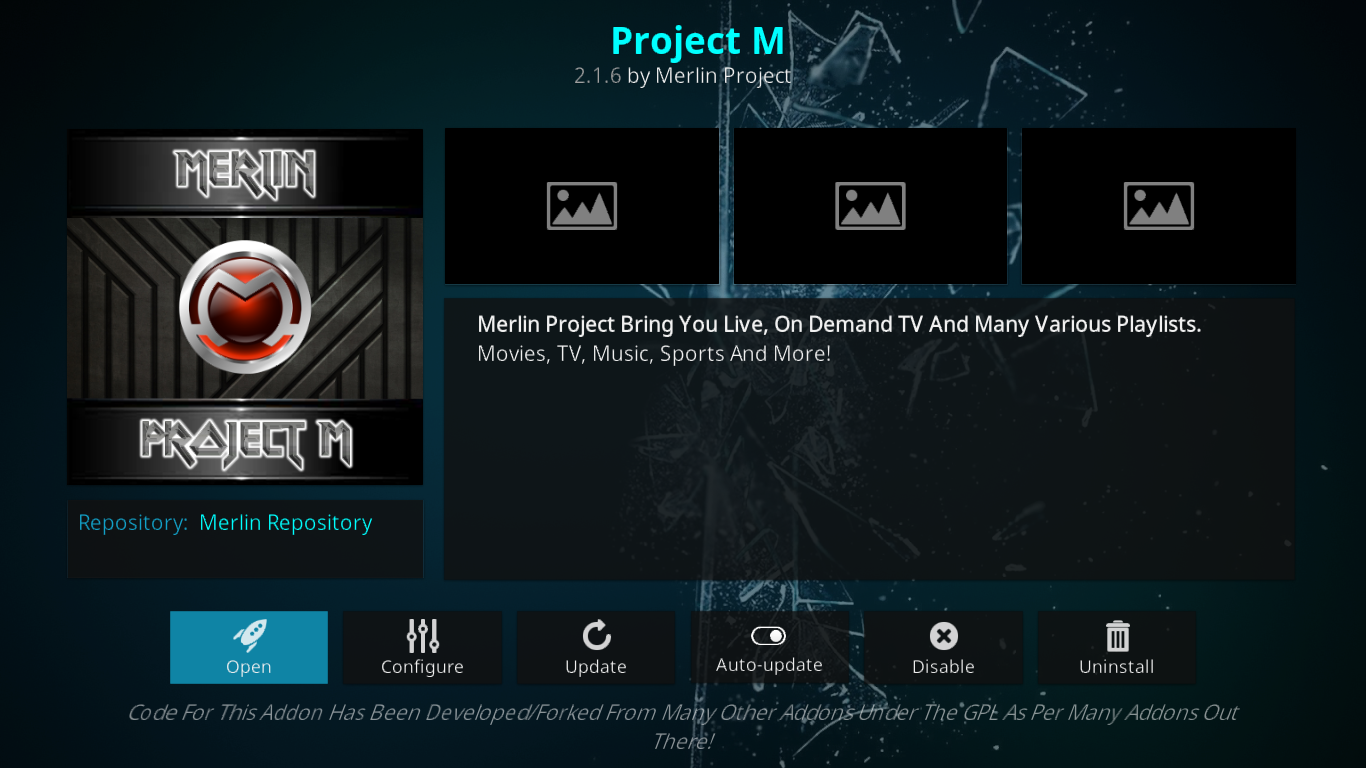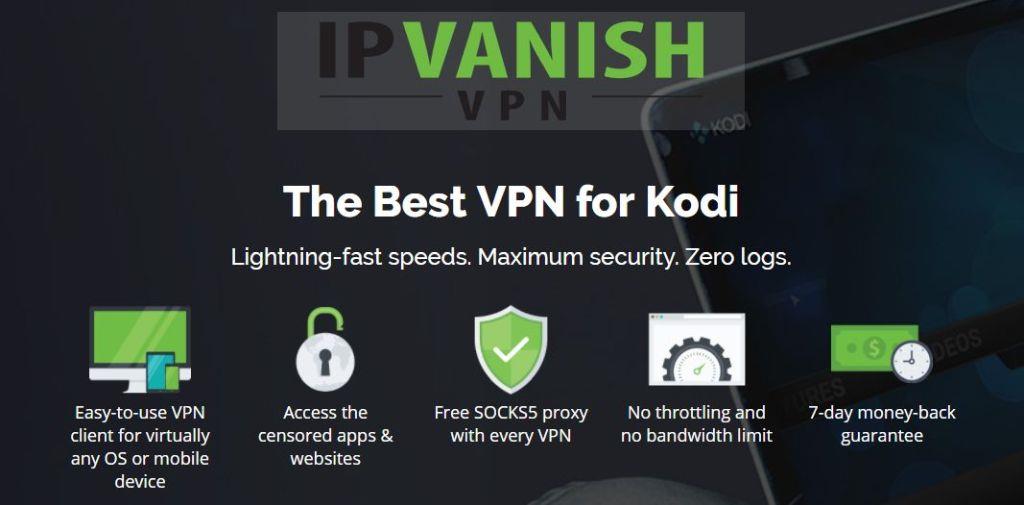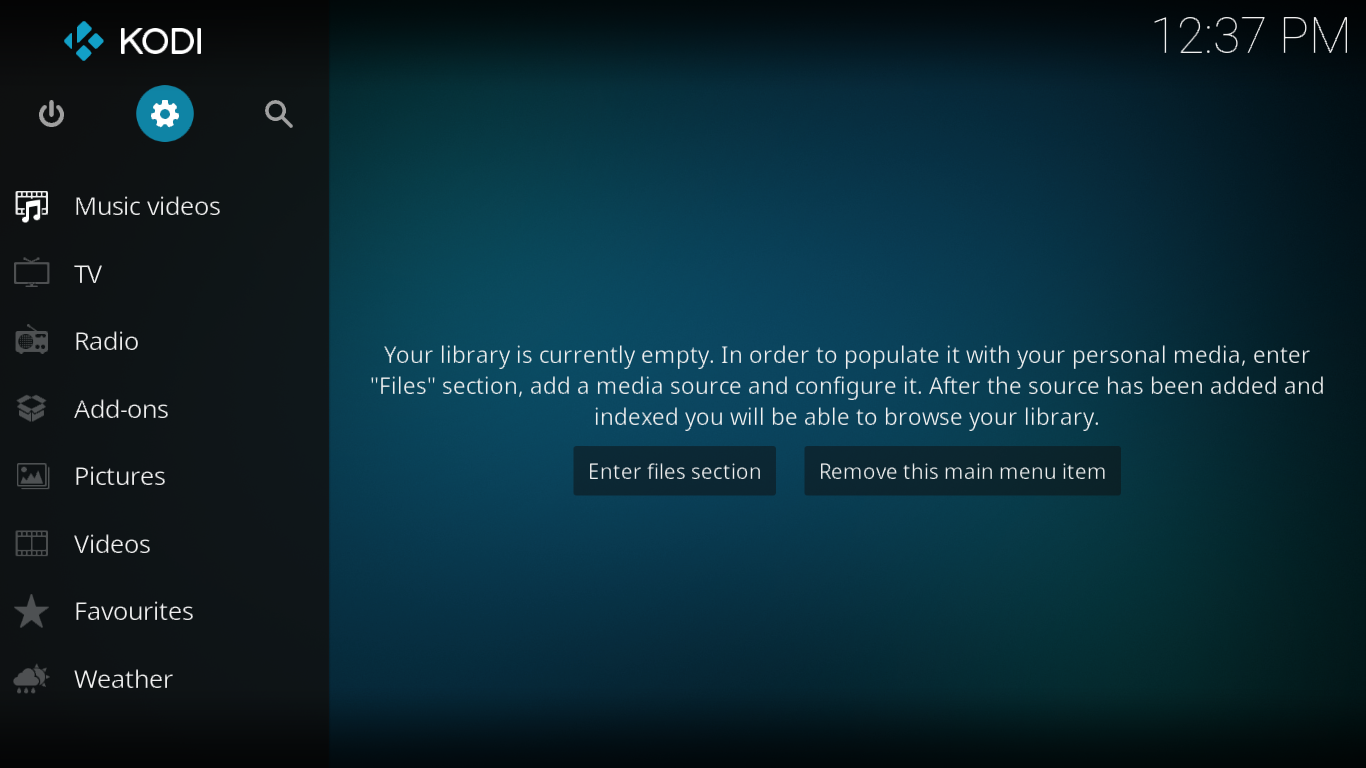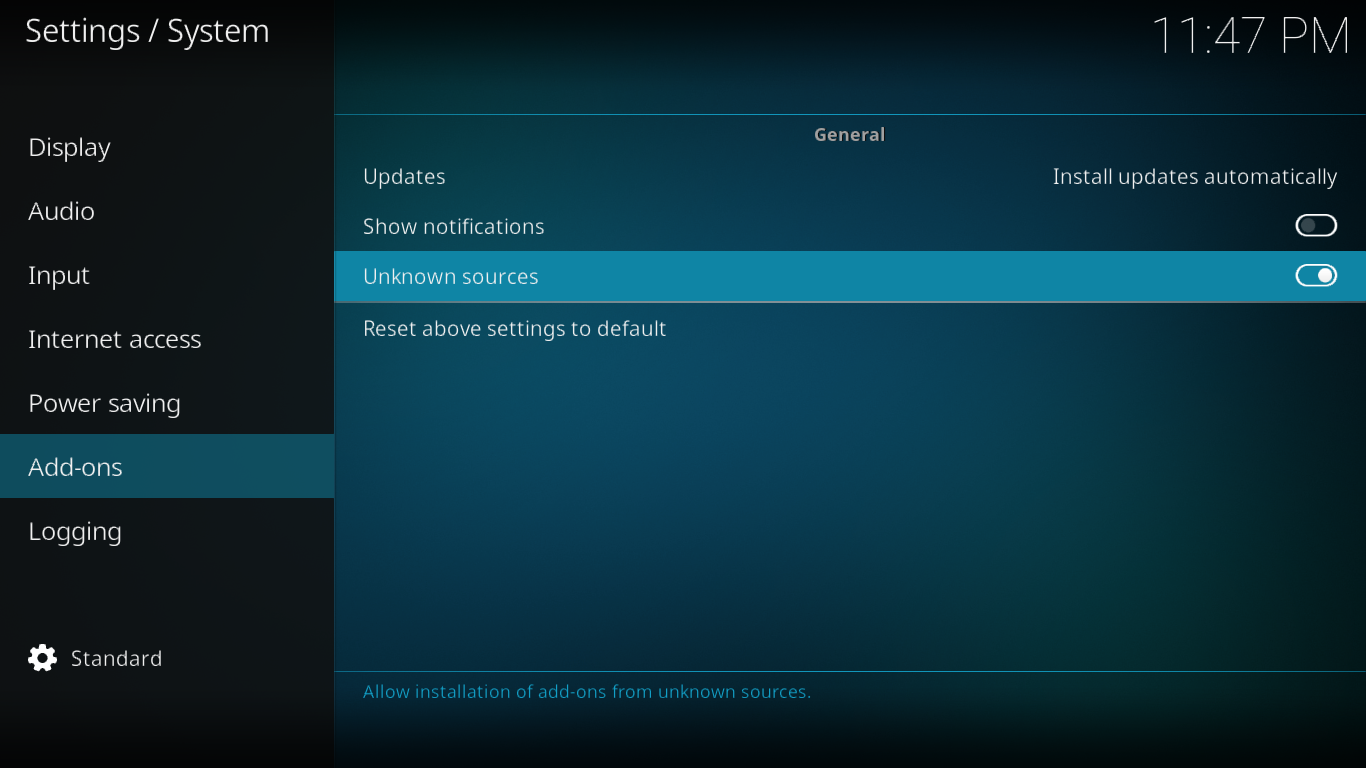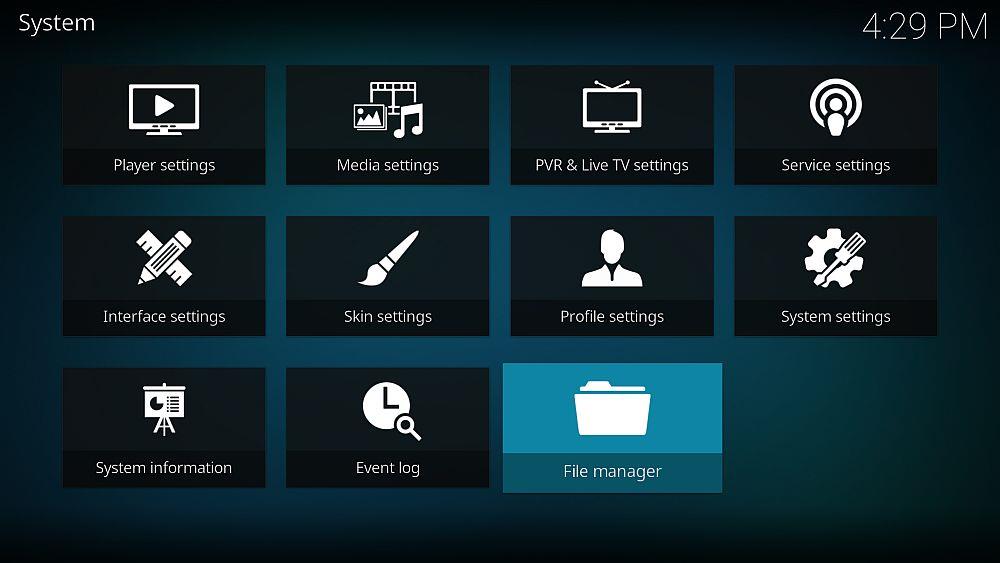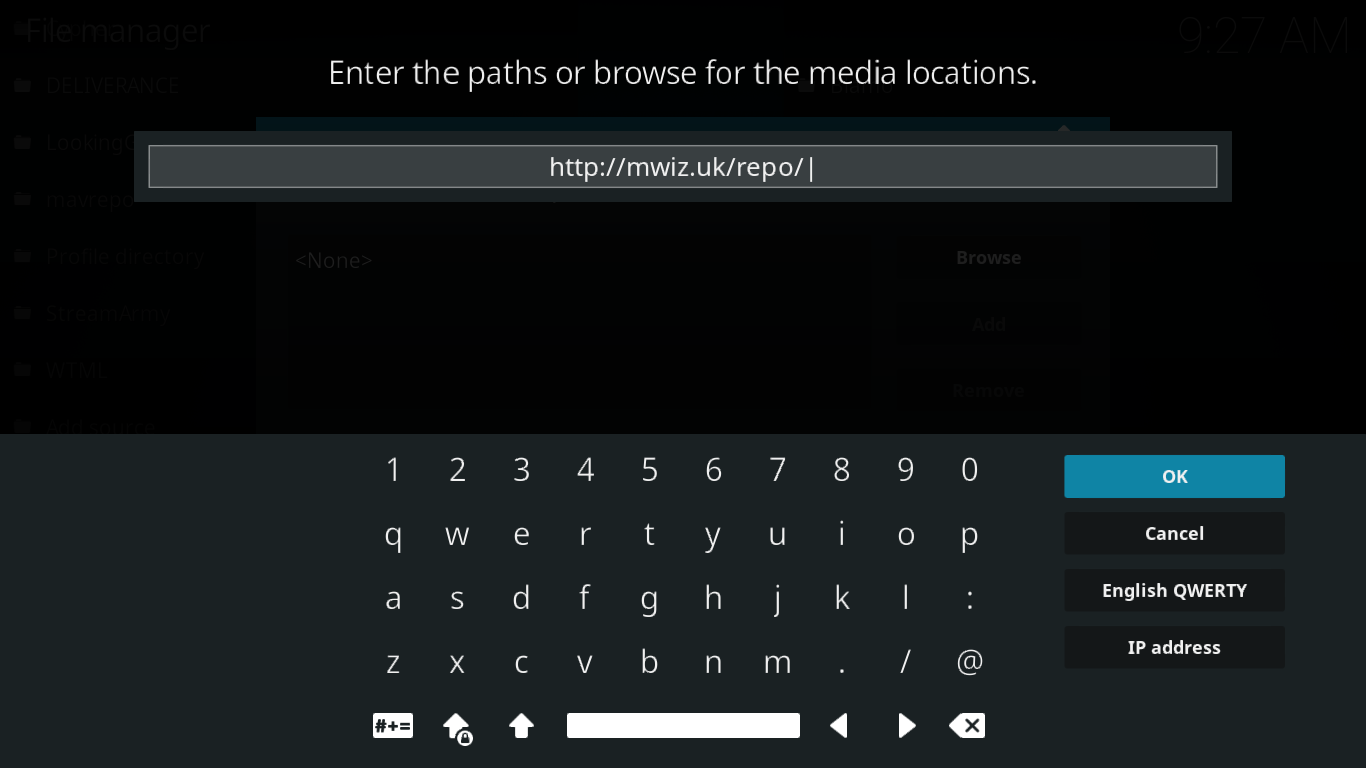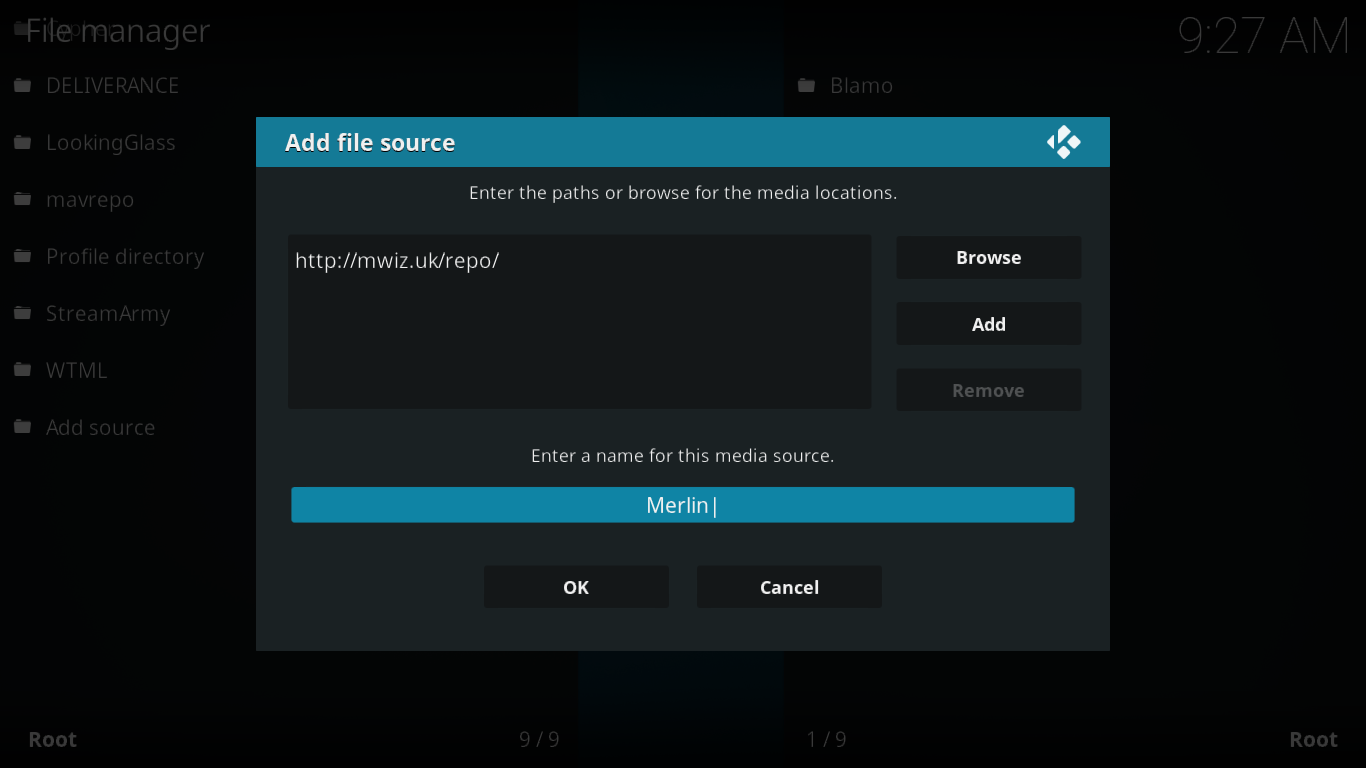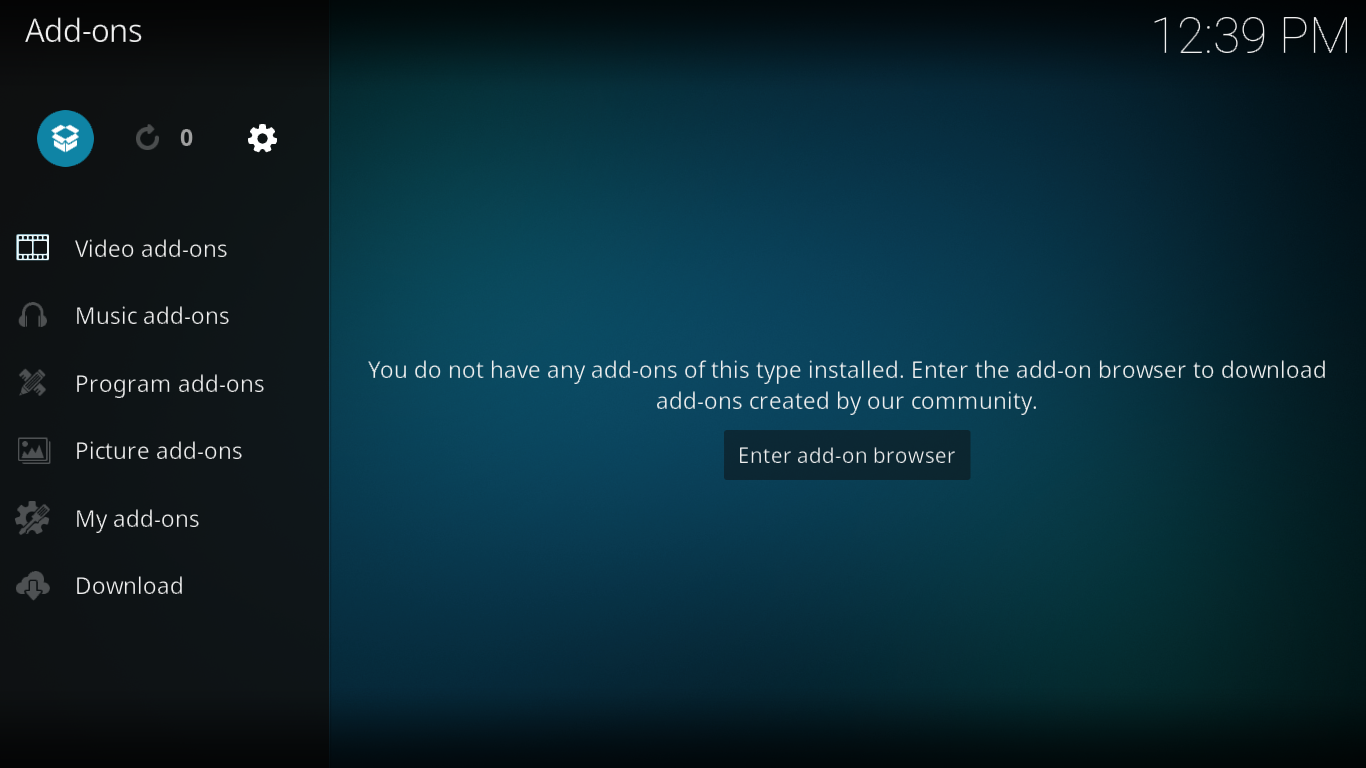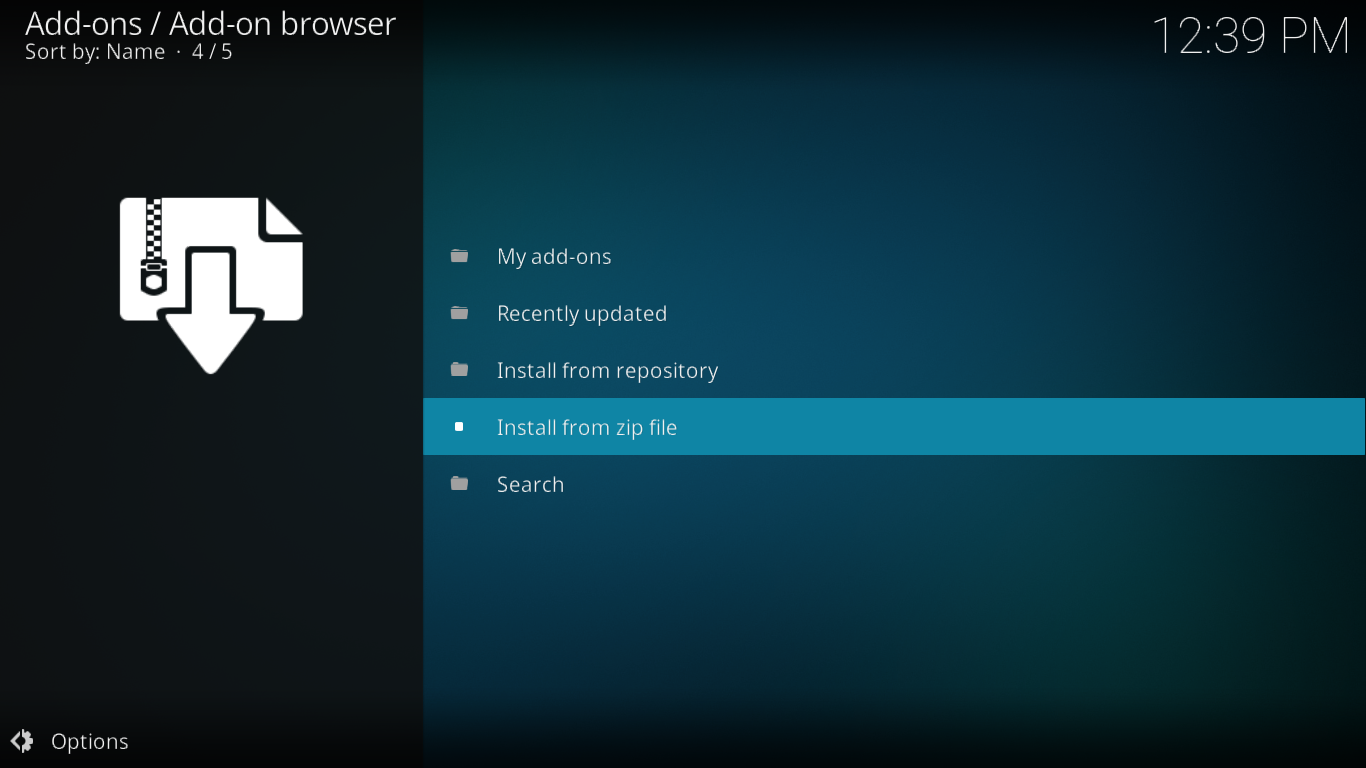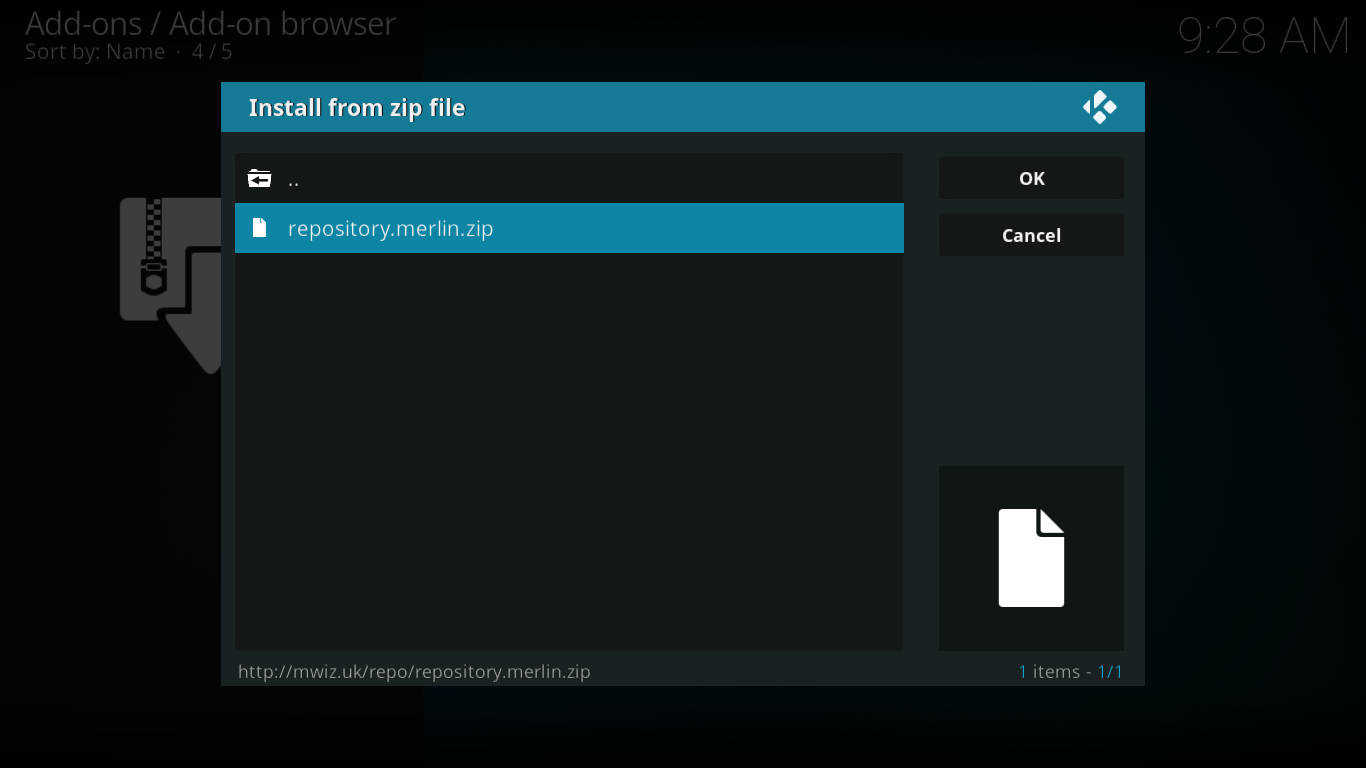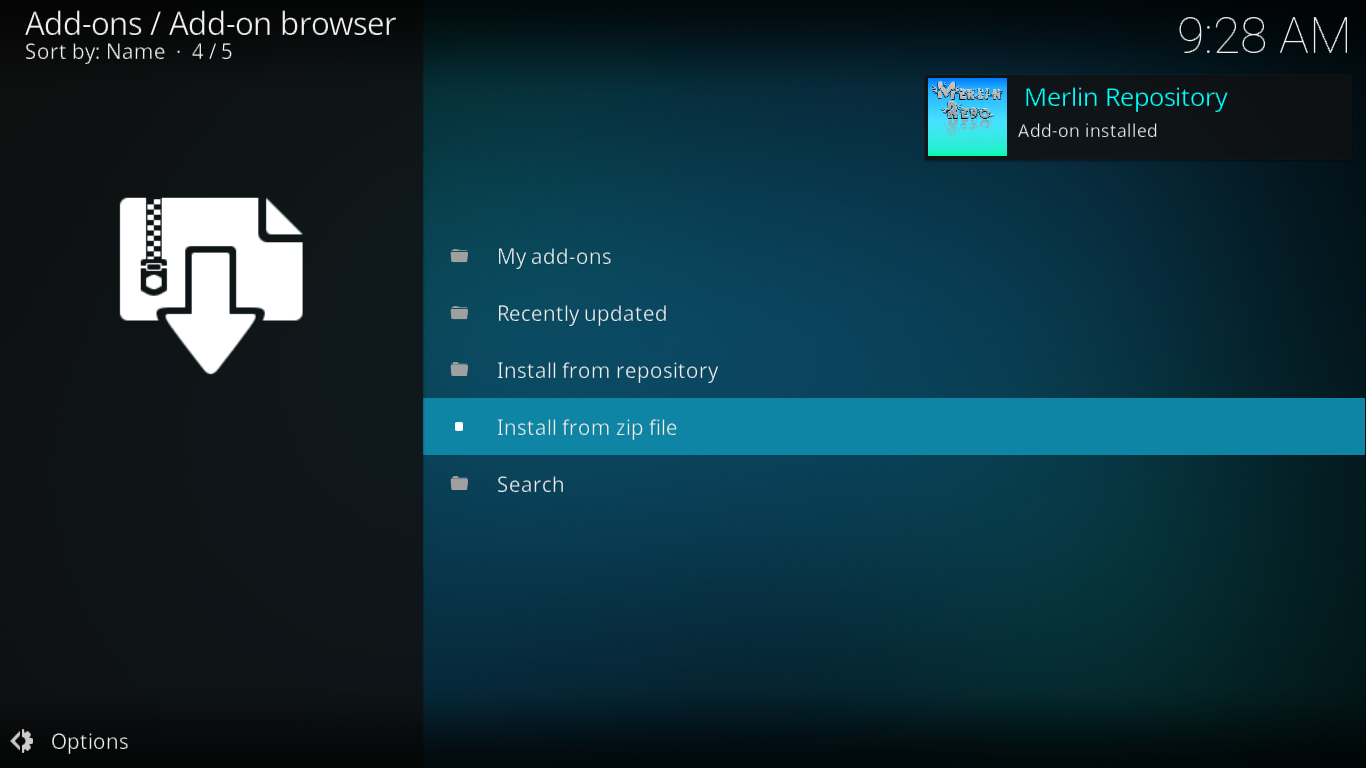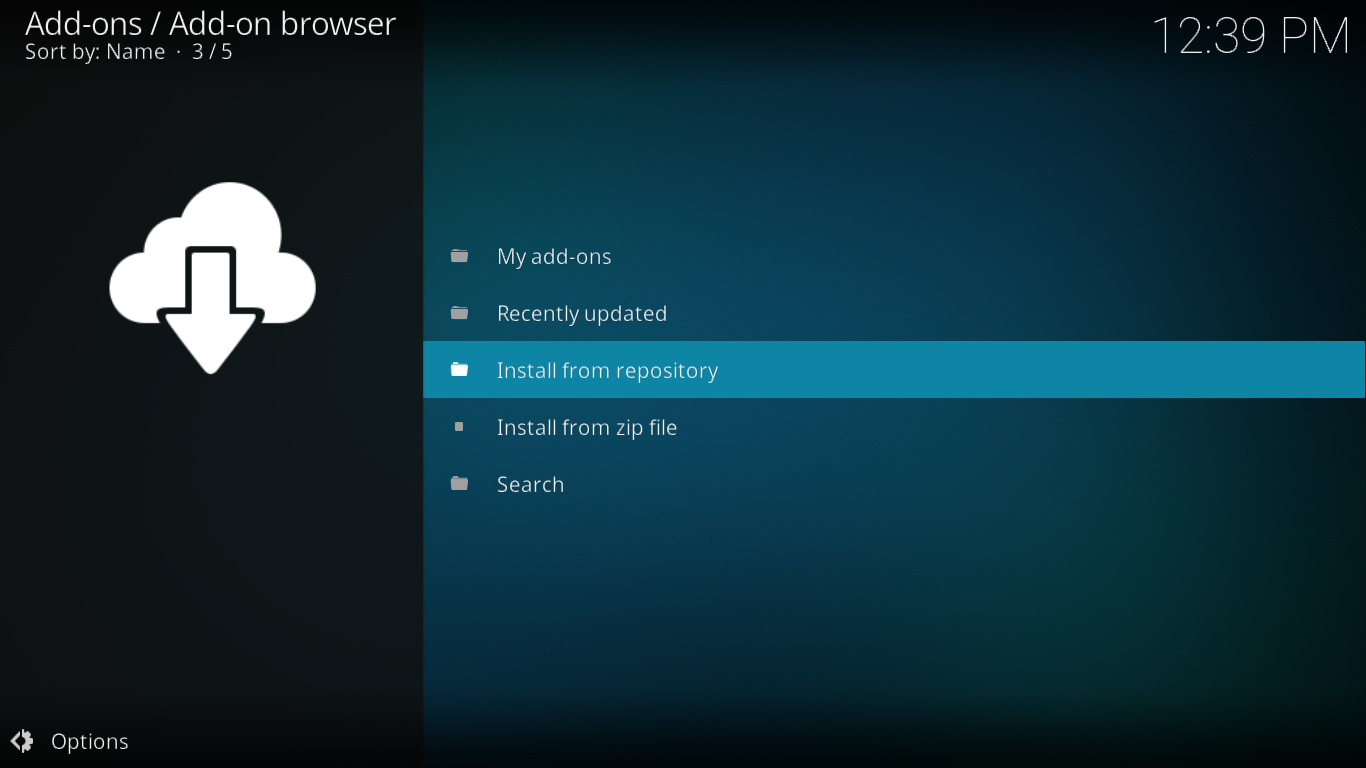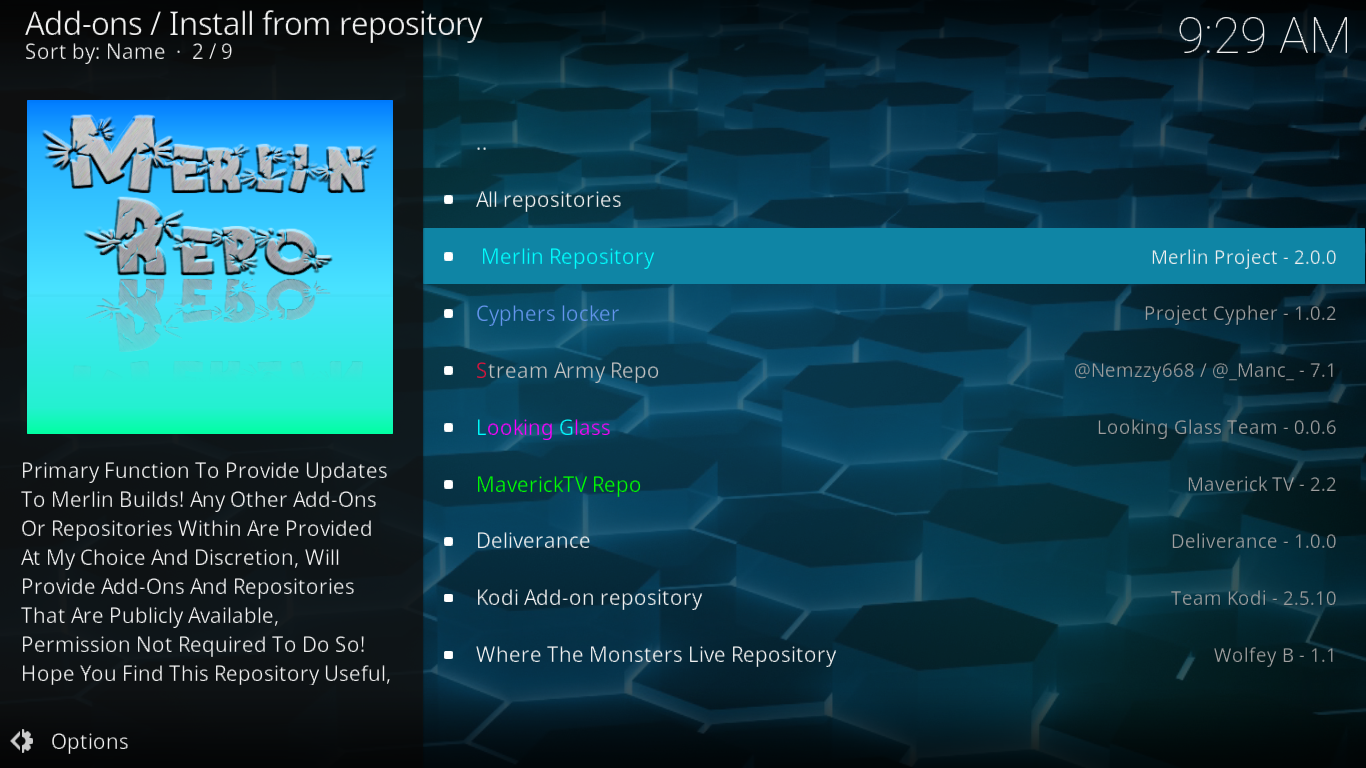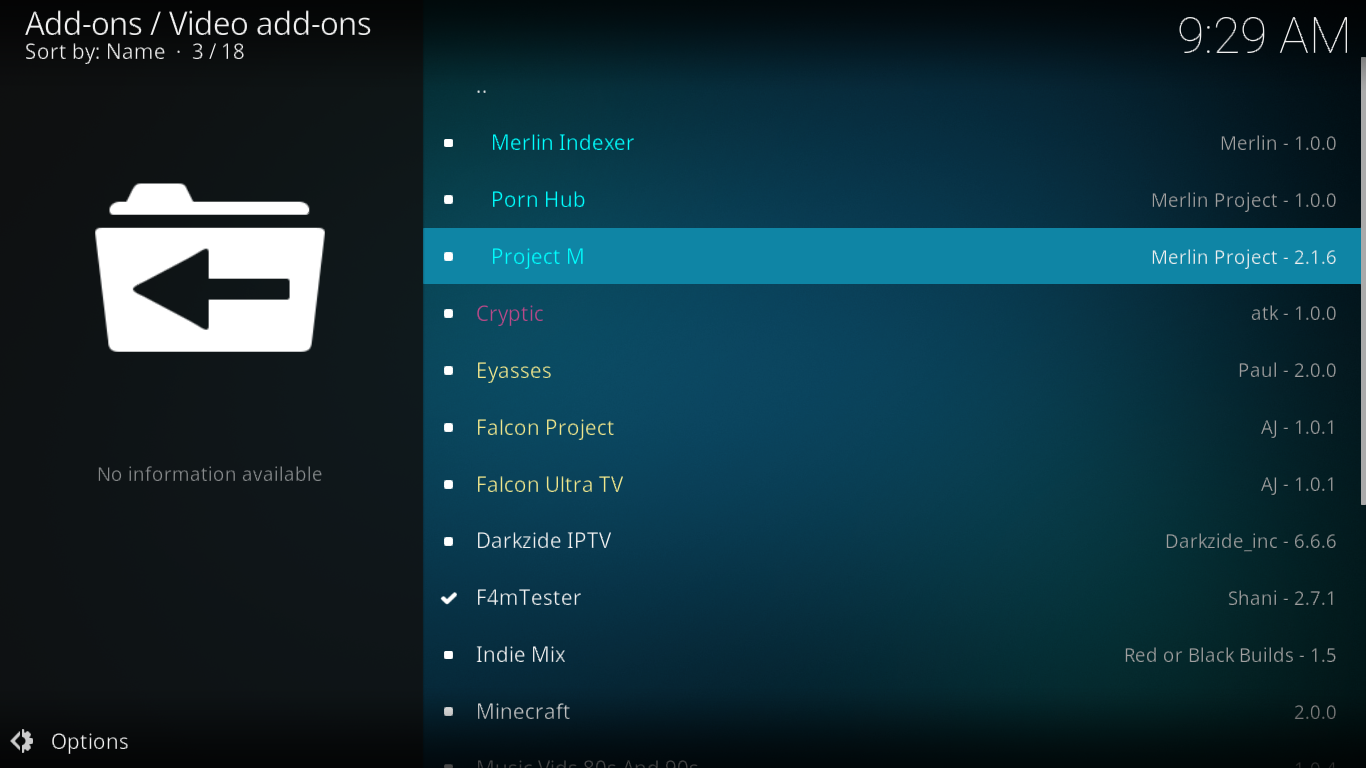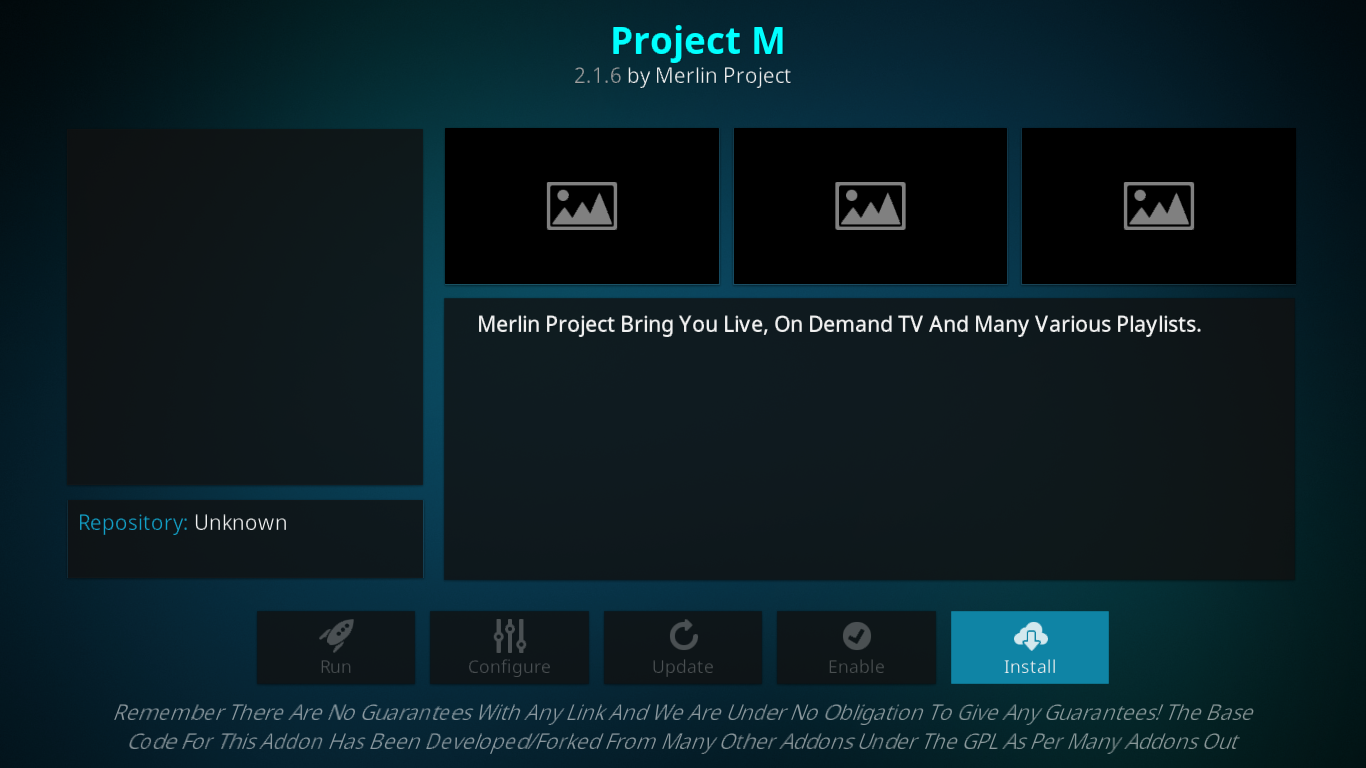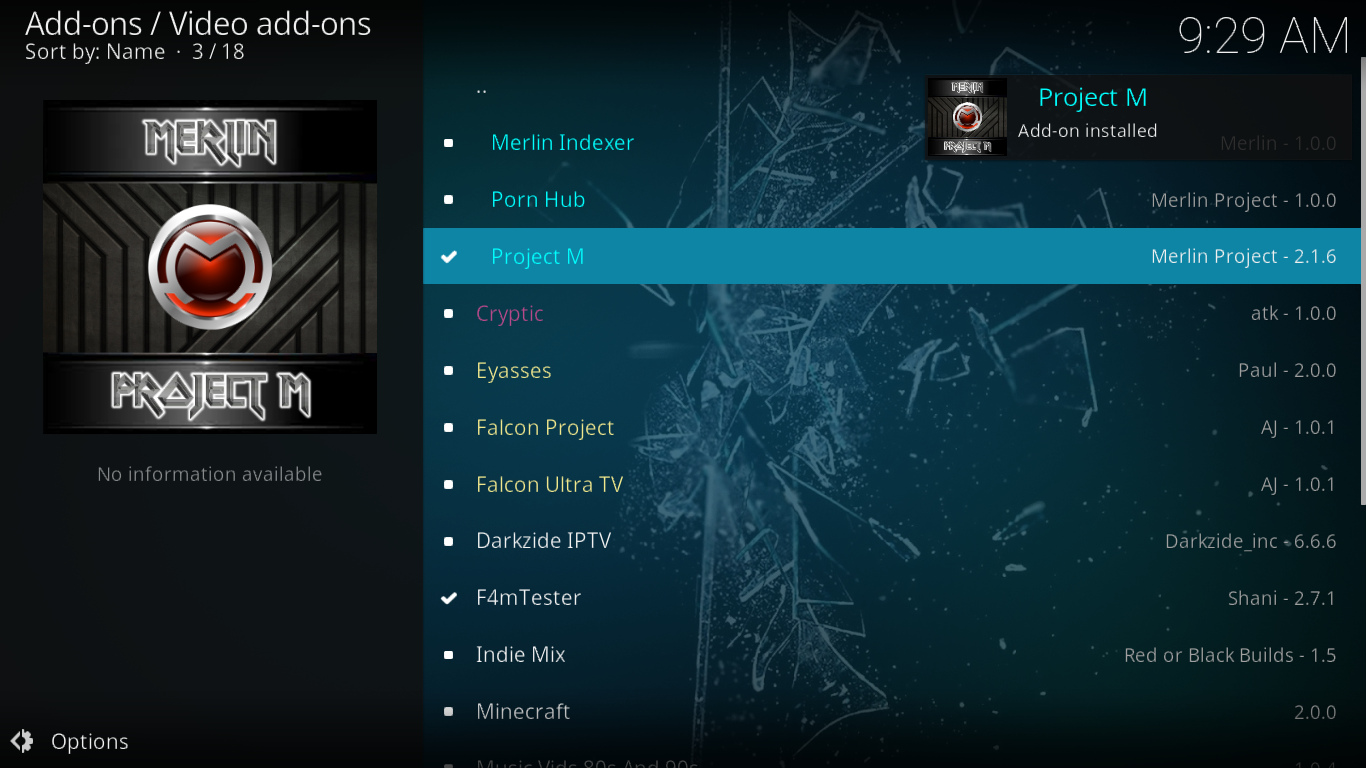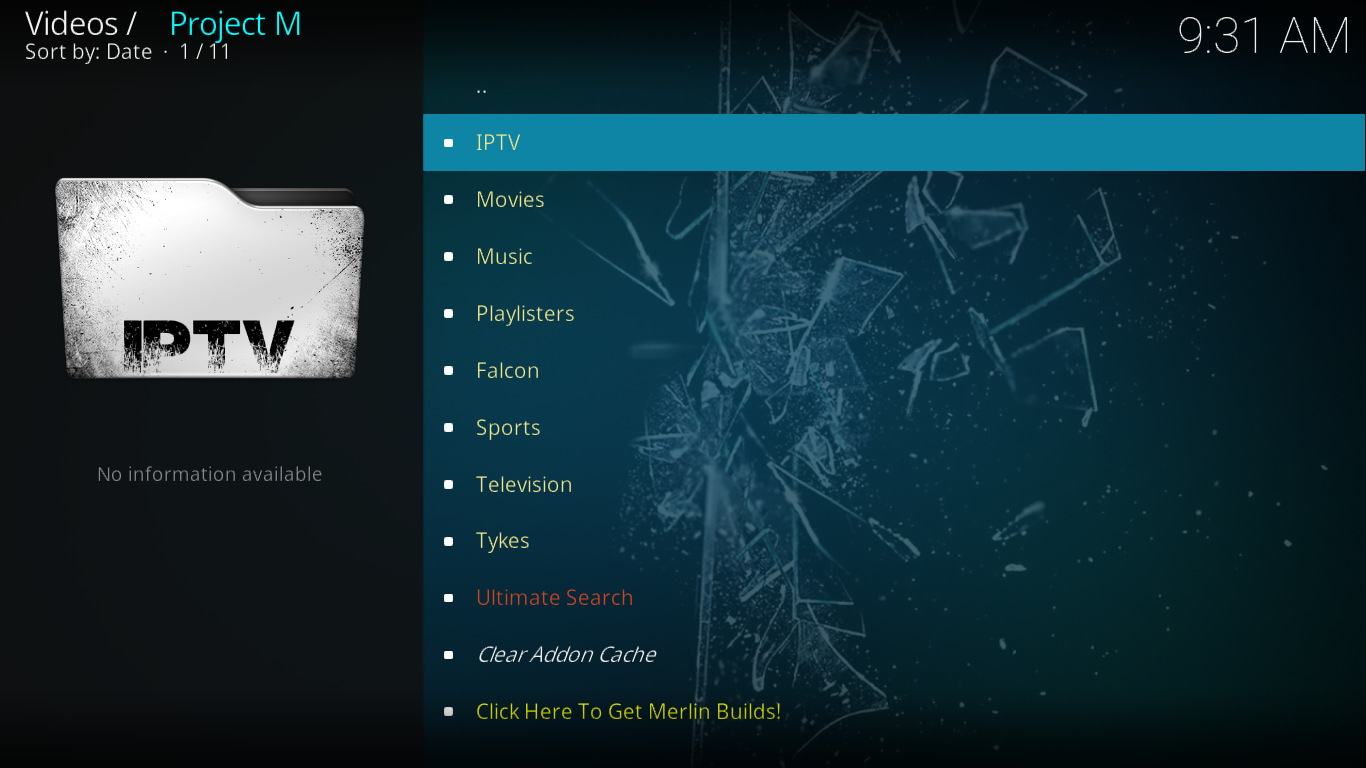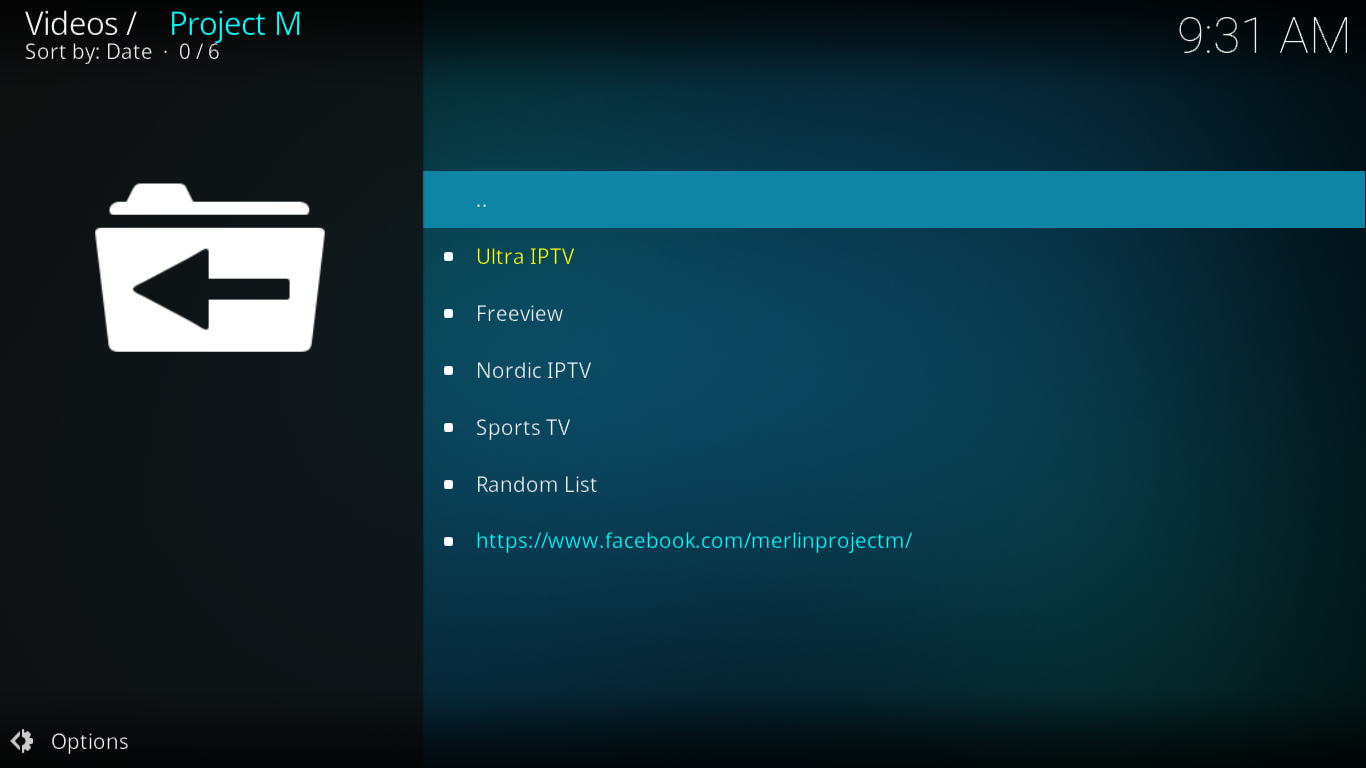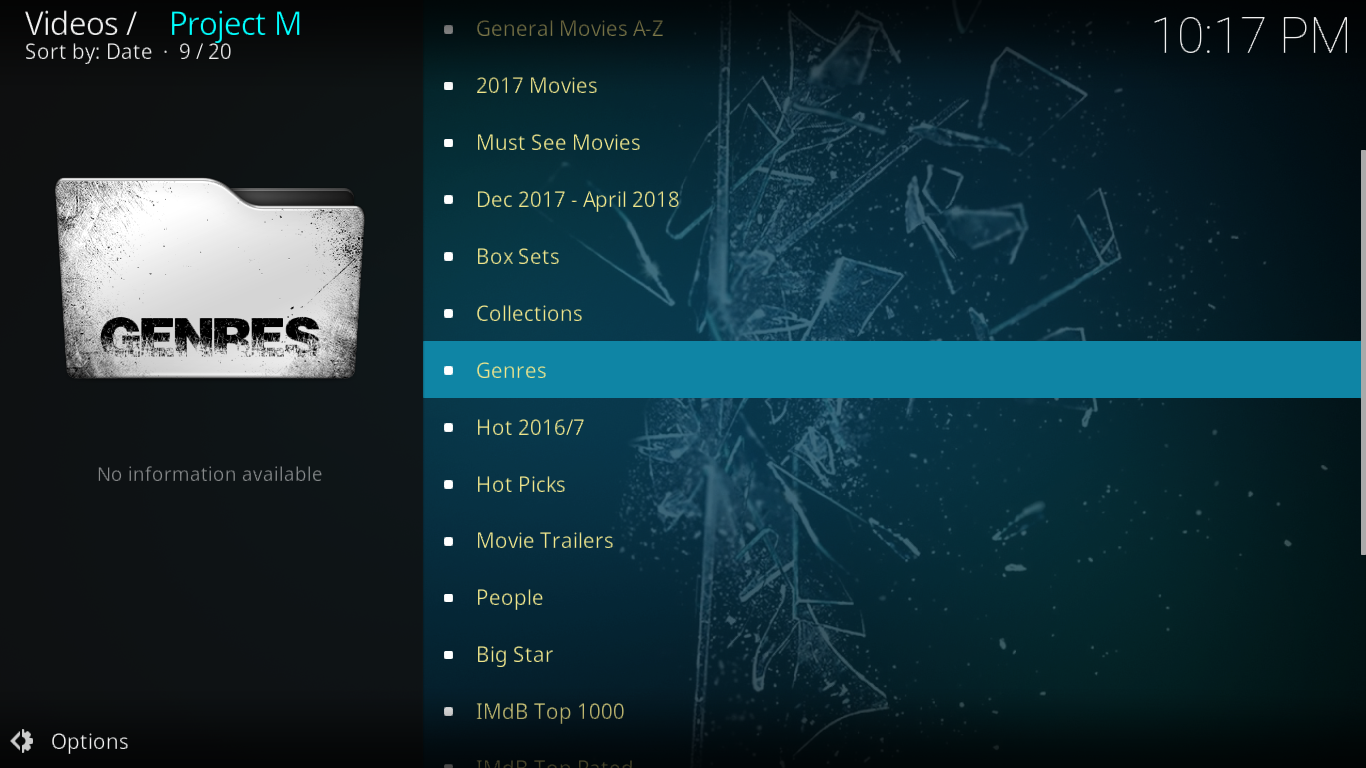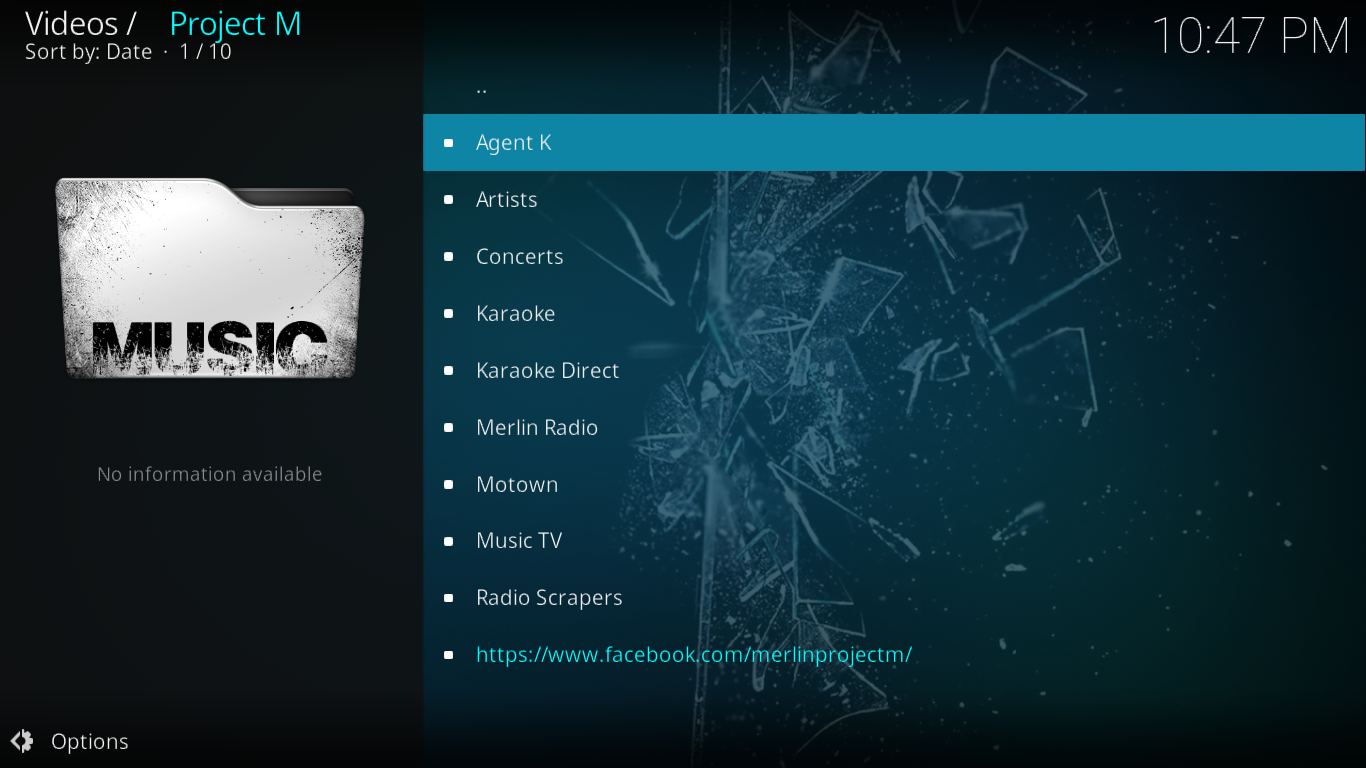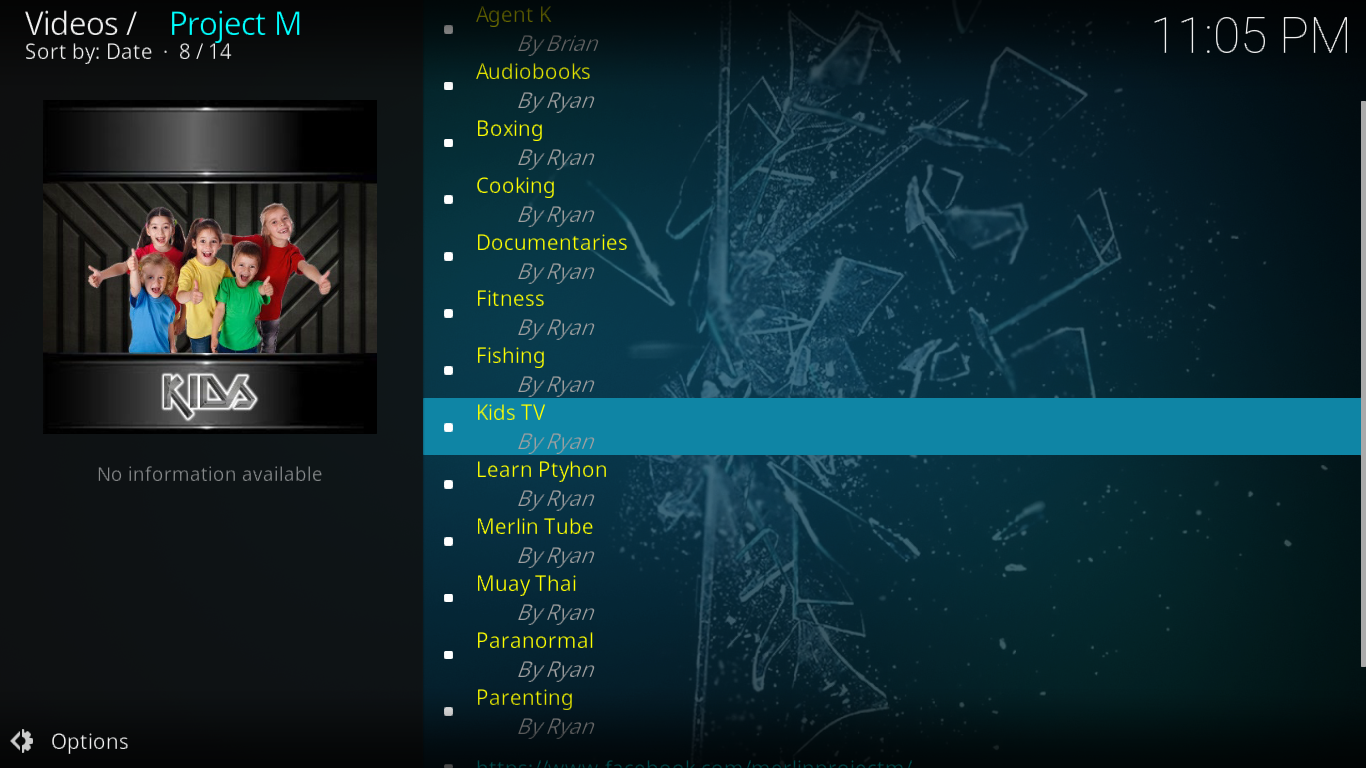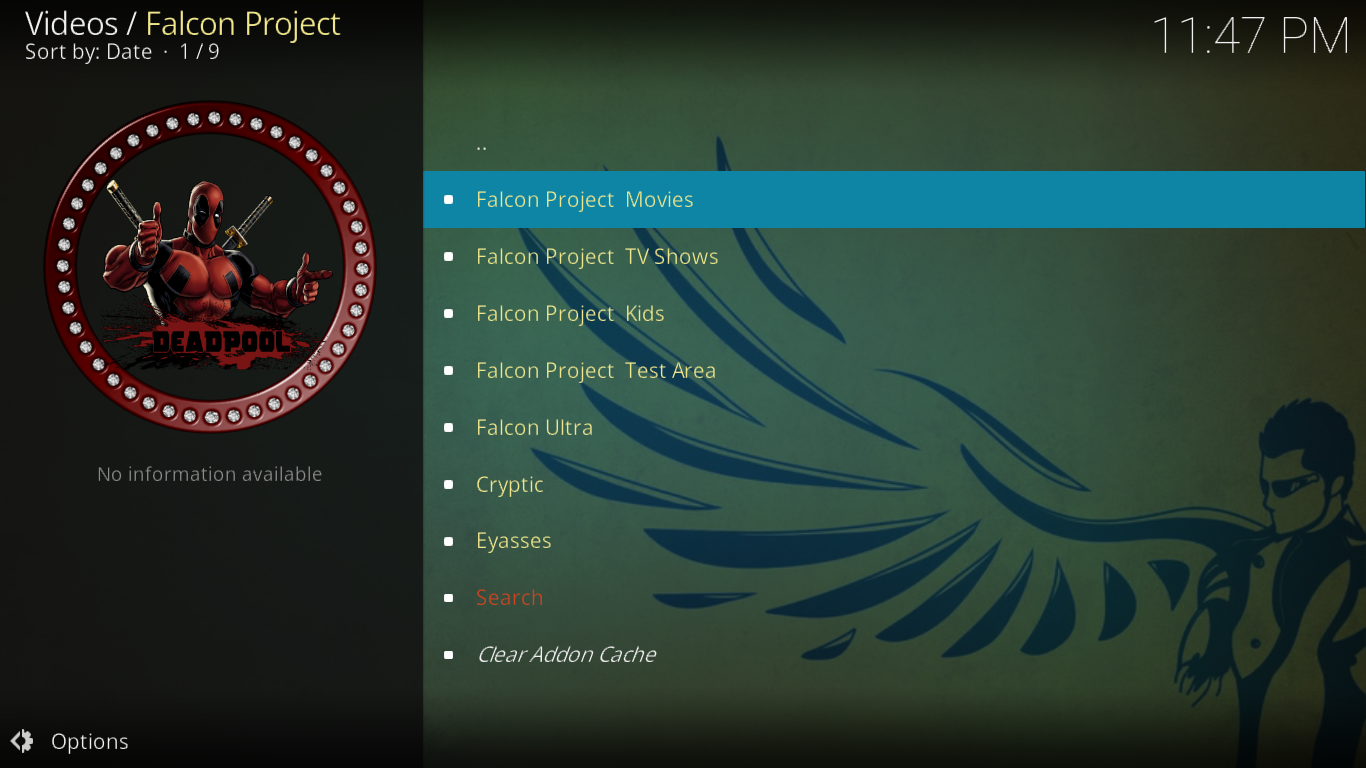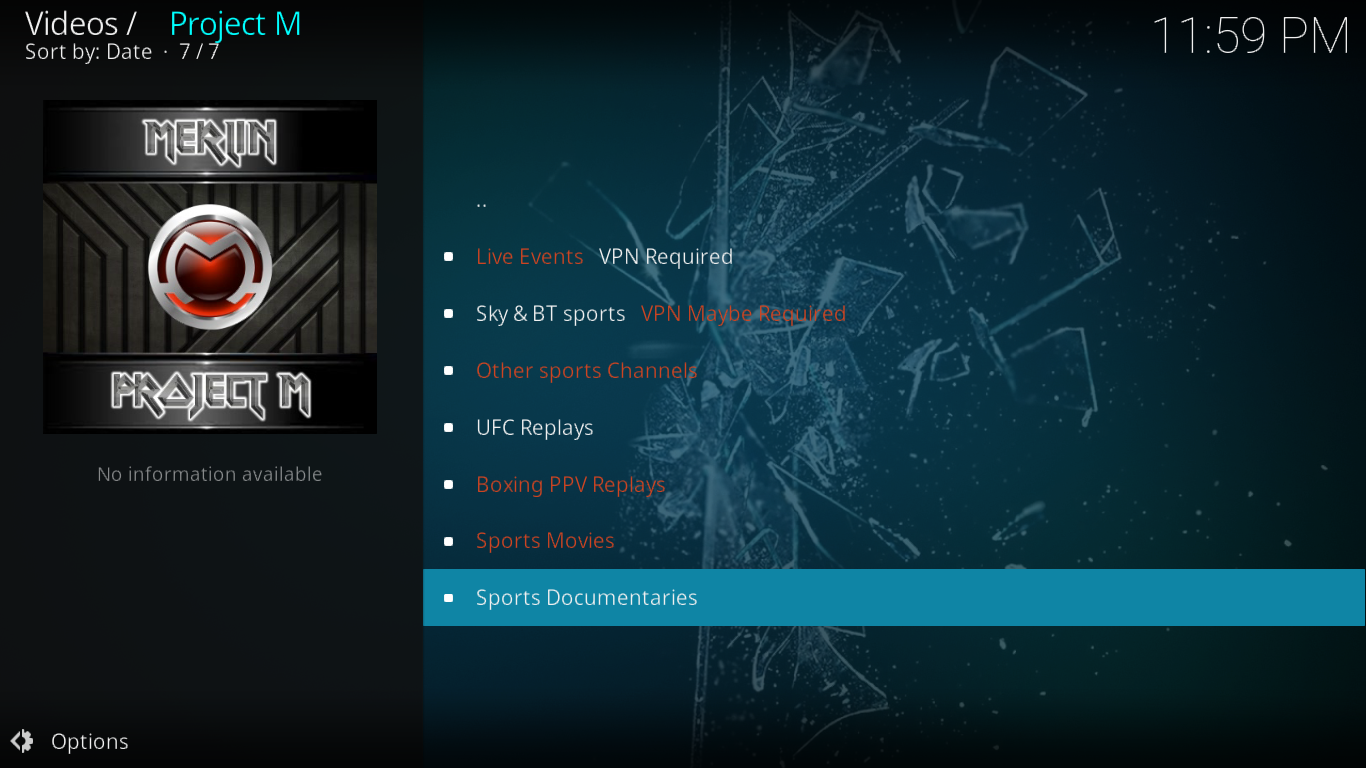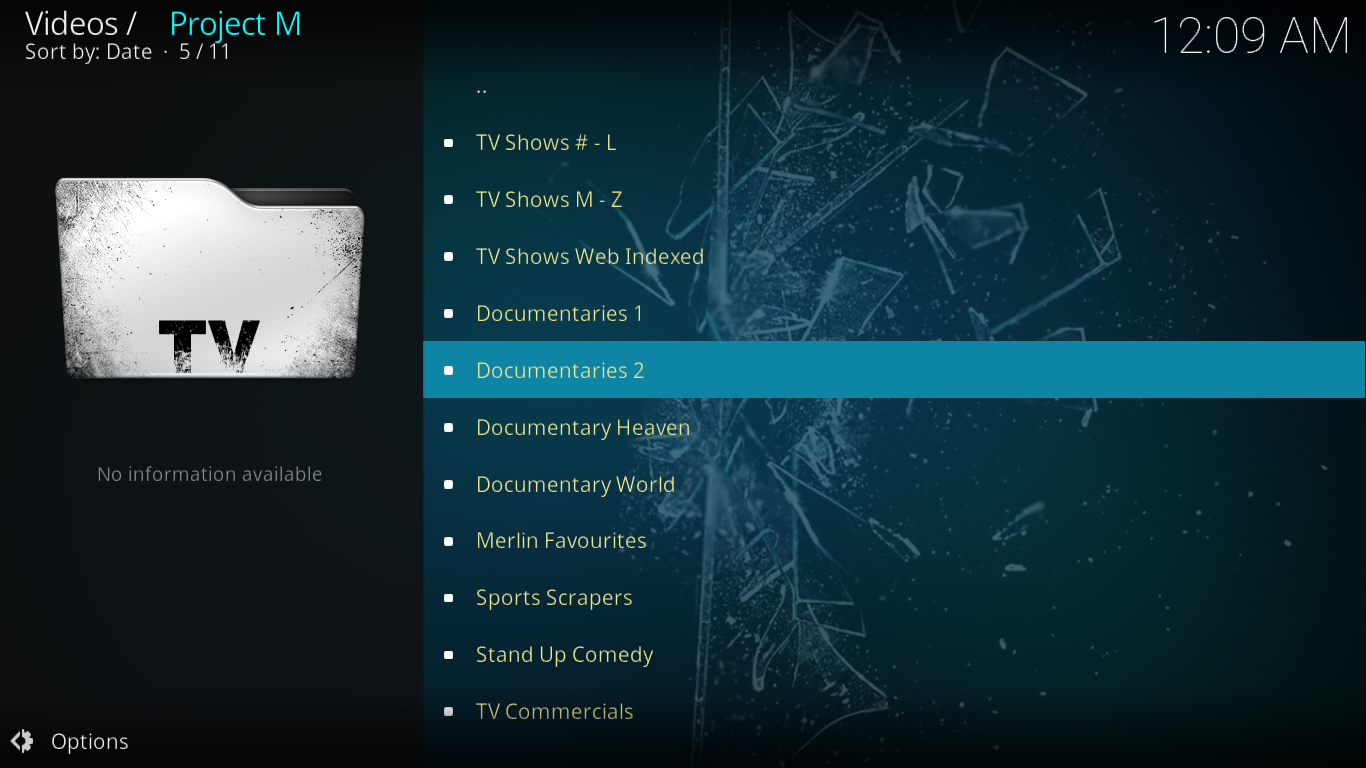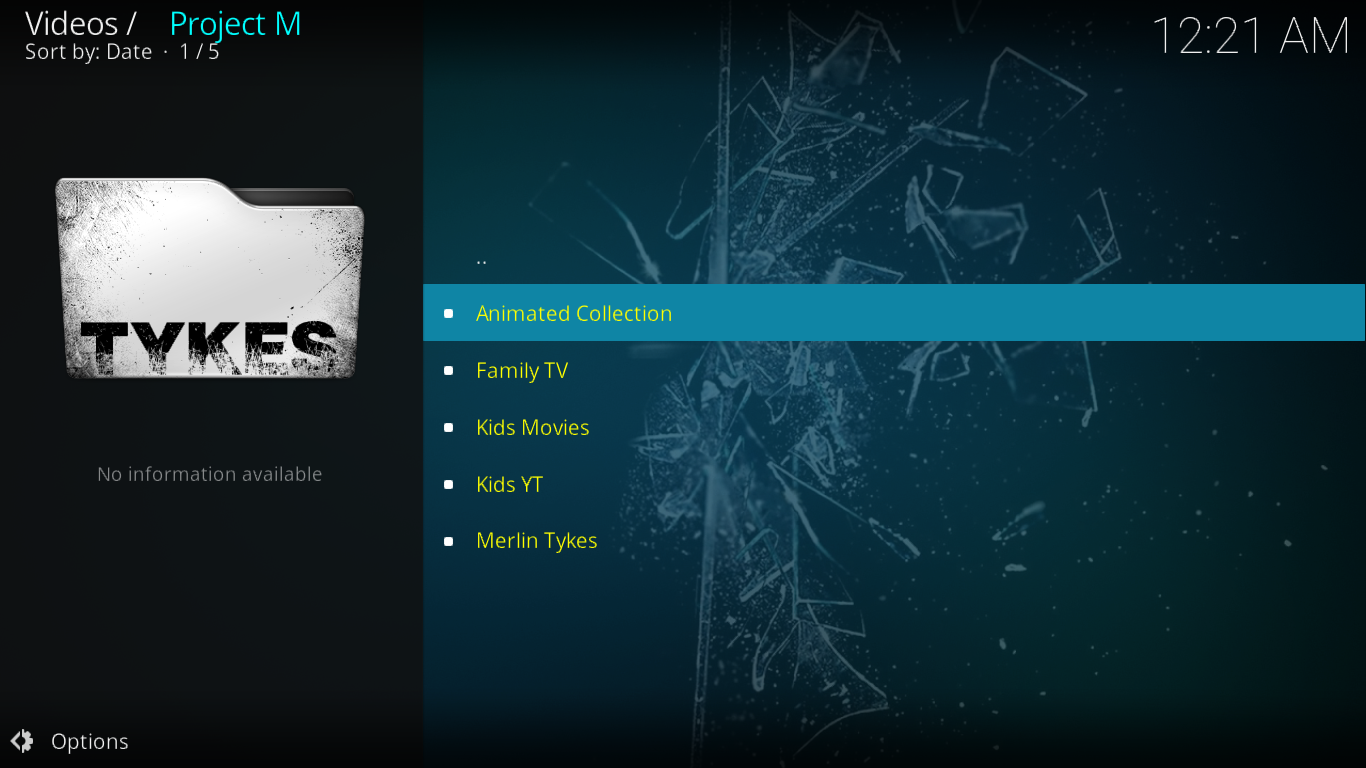Дополнение Project M от разработчика Merlin Project — ещё одно популярное дополнение из категории «всё в одном». Это дополнение объединяет несколько типов контента. Например, это дополнение включает в себя Live IPTV, фильмы, телешоу, спорт, детский контент и музыку. А для ещё большего удобства оно включает несколько плейлистов из разных плейлистеров.
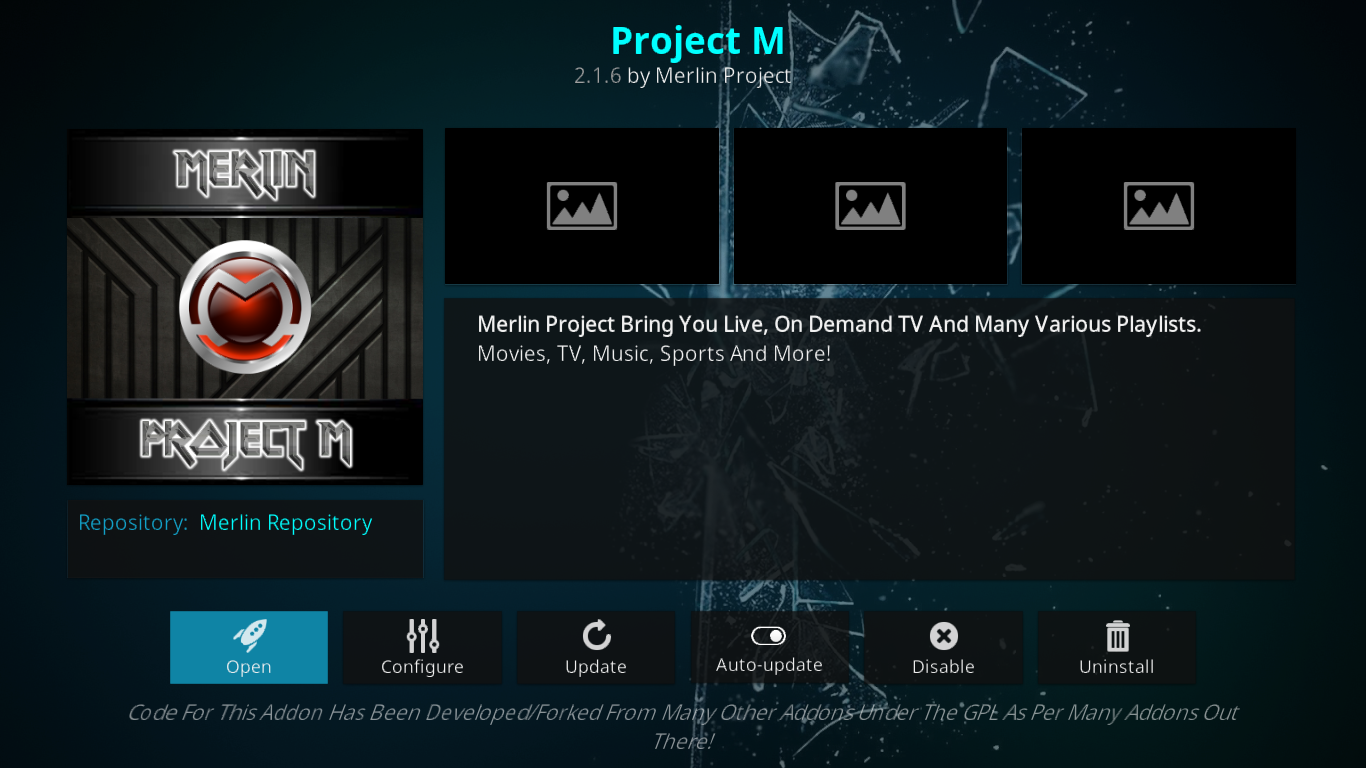
Сегодня мы покажем вам пошаговую инструкцию по получению и установке дополнения Project M. Оно устанавливается из репозитория Merlin, который является репозиторием разработчика дополнения. Это гарантирует, что вы получите оригинальное дополнение и его последнюю версию. После установки дополнения мы рассмотрим его основные функции и узнаем, что оно может предложить.
Получите VPN-сервис №1
СКИДКА 68% + 3 месяца БЕСПЛАТНО
Для максимальной конфиденциальности при использовании Kodi используйте VPN
У интернет-провайдеров есть дурная привычка отслеживать активность своих пользователей в сети. Кто может их в этом обвинить? Им нужно убедиться, что никто не нарушает их условия. И если они подозревают, что кто-то нарушает их, они могут отреагировать, снизив скорость, отправив уведомления о нарушении авторских прав или даже прервав обслуживание. VPN защищает вашу конфиденциальность, шифруя данные с помощью надёжных алгоритмов, которые практически невозможно взломать. Даже ваш интернет-провайдер не узнает, что вы делаете в сети. Кроме того, благодаря правильно расположенным серверам VPN позволяет обойти большинство географических ограничений.
Выбор VPN может быть довольно сложным из-за большого количества доступных провайдеров. Важными факторами, которые следует учитывать, являются высокая скорость соединения для предотвращения буферизации, политика отсутствия логов для дополнительной защиты вашей конфиденциальности, отсутствие ограничений на использование для доступа к любому контенту на полной скорости и наличие программного обеспечения, совместимого с вашим устройством .
VPN, который мы рекомендуем пользователям Kodi: IPVanish
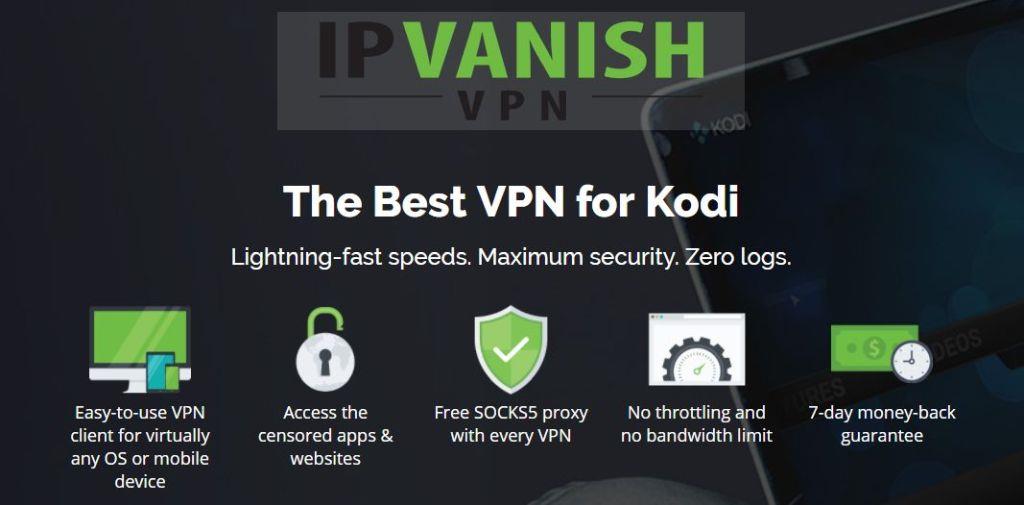
На сайте WebTech360Tips.com мы протестировали несколько VPN-сервисов по этим критериям и рекомендуем пользователям Kodi провайдера IPVanish . Благодаря серверам по всему миру, отсутствию ограничений скорости и троттлинга, неограниченной пропускной способности, неограниченному трафику, строгой политике отсутствия логов и доступности клиентского ПО для большинства платформ, IPVanish обеспечивает впечатляющую производительность и выгодные цены.
IPVanish предлагает 7-дневную гарантию возврата денег, что означает, что у вас будет неделя, чтобы протестировать его без риска. Обратите внимание, что читатели WebTech360 Tips могут сэкономить целых 60% на годовом тарифе IPVanish , что снижает ежемесячную стоимость до всего 4,87 доллара в месяц.
Установка дополнения Project M
Установка дополнений в Kodi редко бывает сложной. Она состоит из нескольких шагов, но все они довольно просты. Если вы будете следовать нашим инструкциям, у вас не возникнет никаких проблем. Итак, начнём!
Убедитесь, что неизвестные источники включены
Прежде чем устанавливать сторонние дополнения в Kodi, необходимо убедиться, что у вас включена опция «Неизвестные источники». Если вы уже устанавливали другие дополнения, скорее всего, они уже установлены, и этот шаг можно пропустить.
На главном экране Kodi нажмите на значок «Настройки» . Он выглядит как маленькая шестеренка в левом верхнем углу экрана.
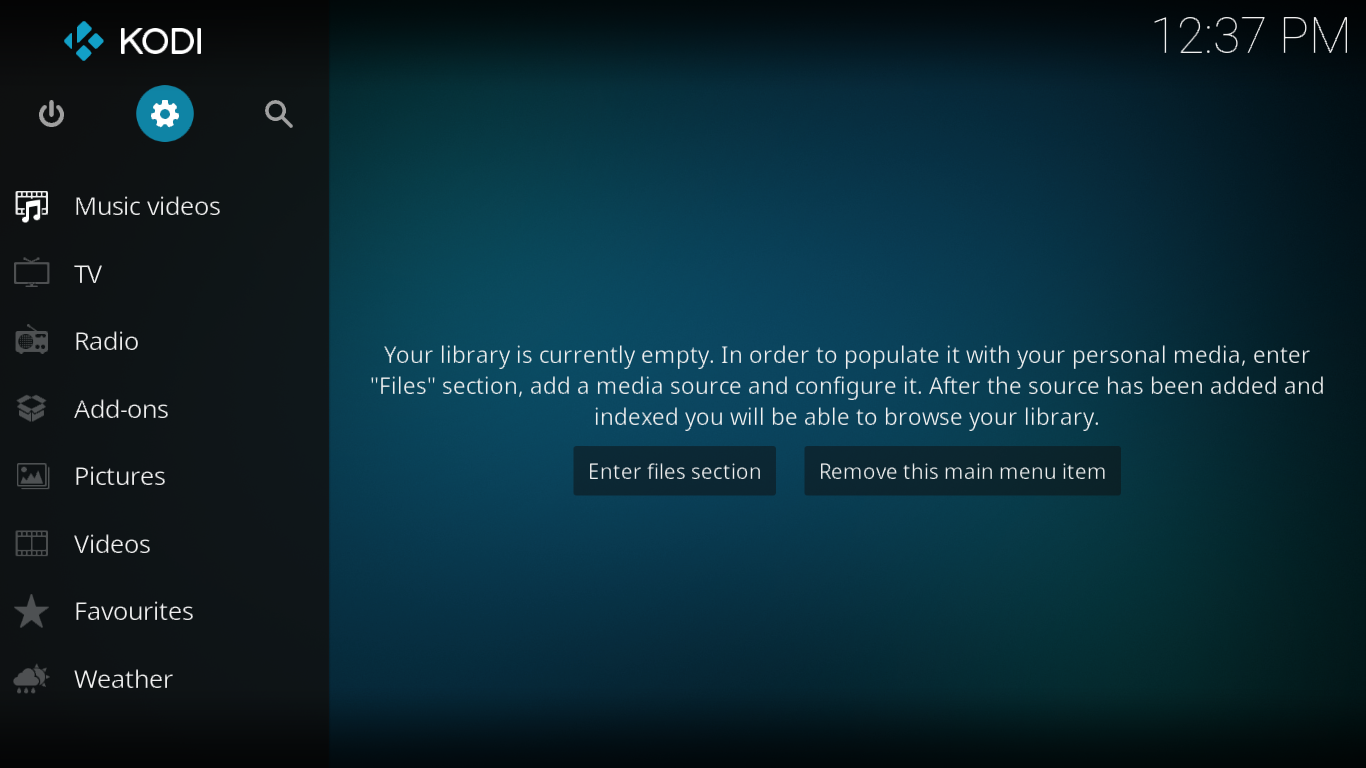
Затем нажмите «Системные настройки» и, наконец, «Дополнения» на левой панели экрана.
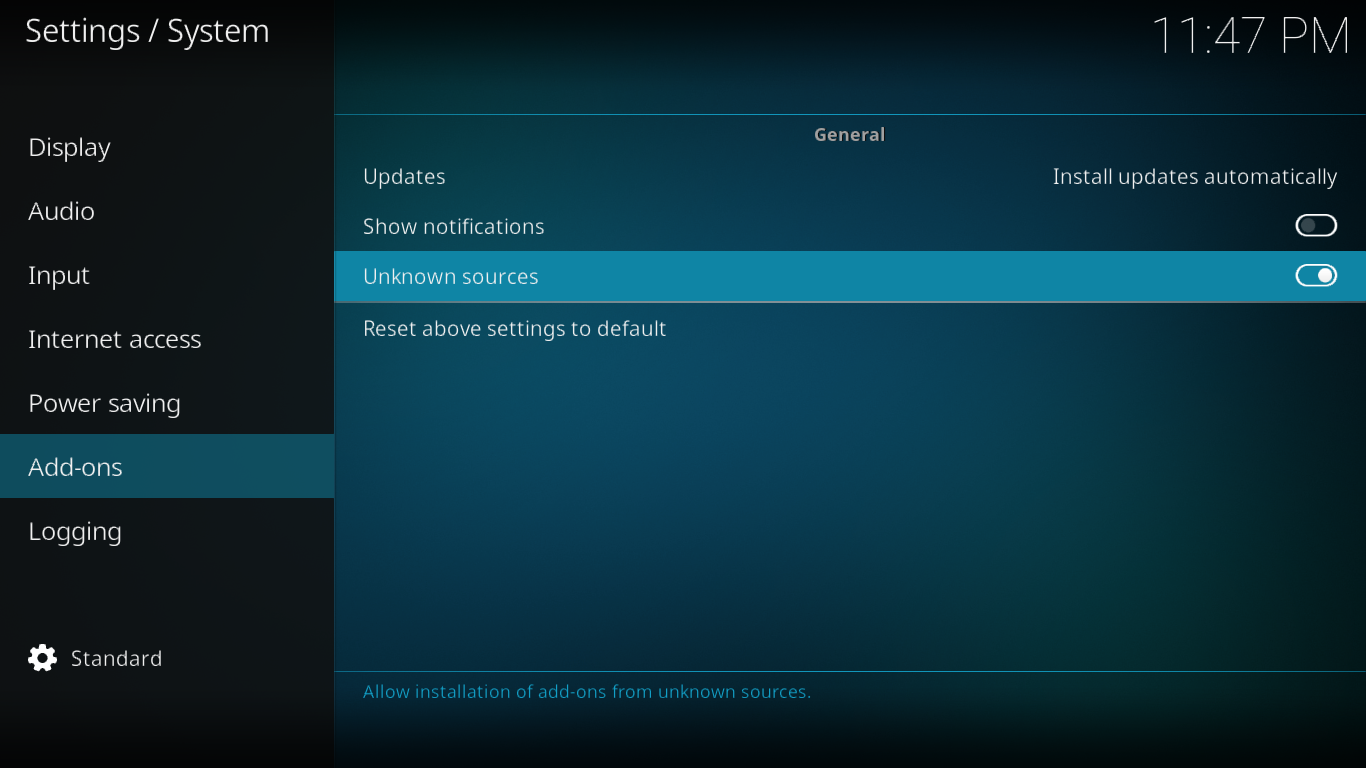
Убедитесь, что в главном разделе экрана включена опция «Неизвестные источники» . Если нет, нажмите переключатель справа, чтобы включить её. При включении появится предупреждение. Прочитайте его и нажмите «Да» , чтобы закрыть.
Добавление источника установки
Снова на главном экране Kodi нажмите значок «Настройки» еще раз, но на этот раз выберите «Диспетчер файлов» .
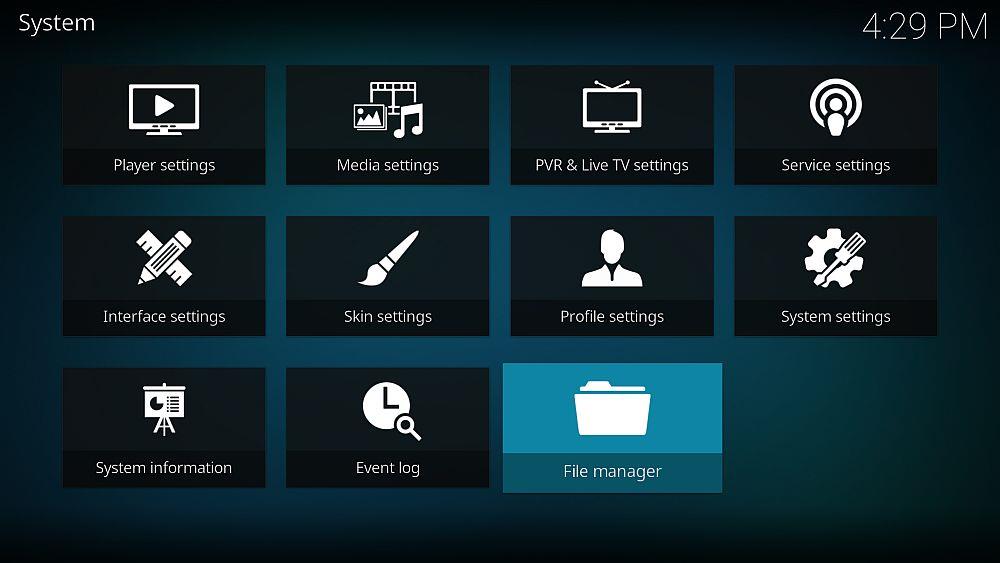
На экране диспетчера файлов нажмите кнопку «Добавить источник» на левой панели. Затем в поле «Добавить источник файла» нажмите кнопку .
Введите следующий путь точно так, как показано: https://mwiz.uk/repo/ , а затем нажмите кнопку OK .
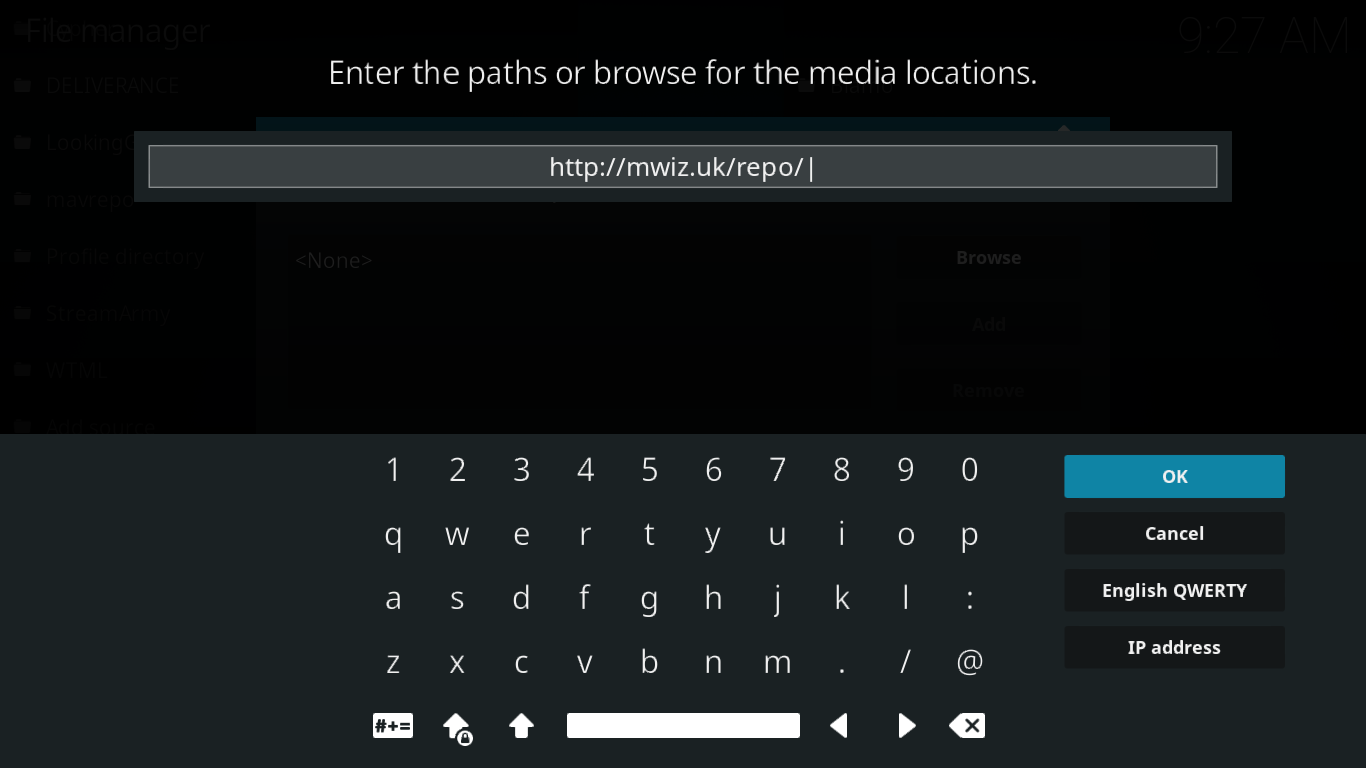
Возвращаясь к полю «Добавить источник файла» , нам нужно изменить имя источника. Имя по умолчанию, « repo », слишком общее. Щёлкните по строке « repo » под полем « Введите имя для этого источника медиа » и замените её на более осмысленное имя. Мы выбрали Merlin, поскольку это источник для установки репозитория Merlin .
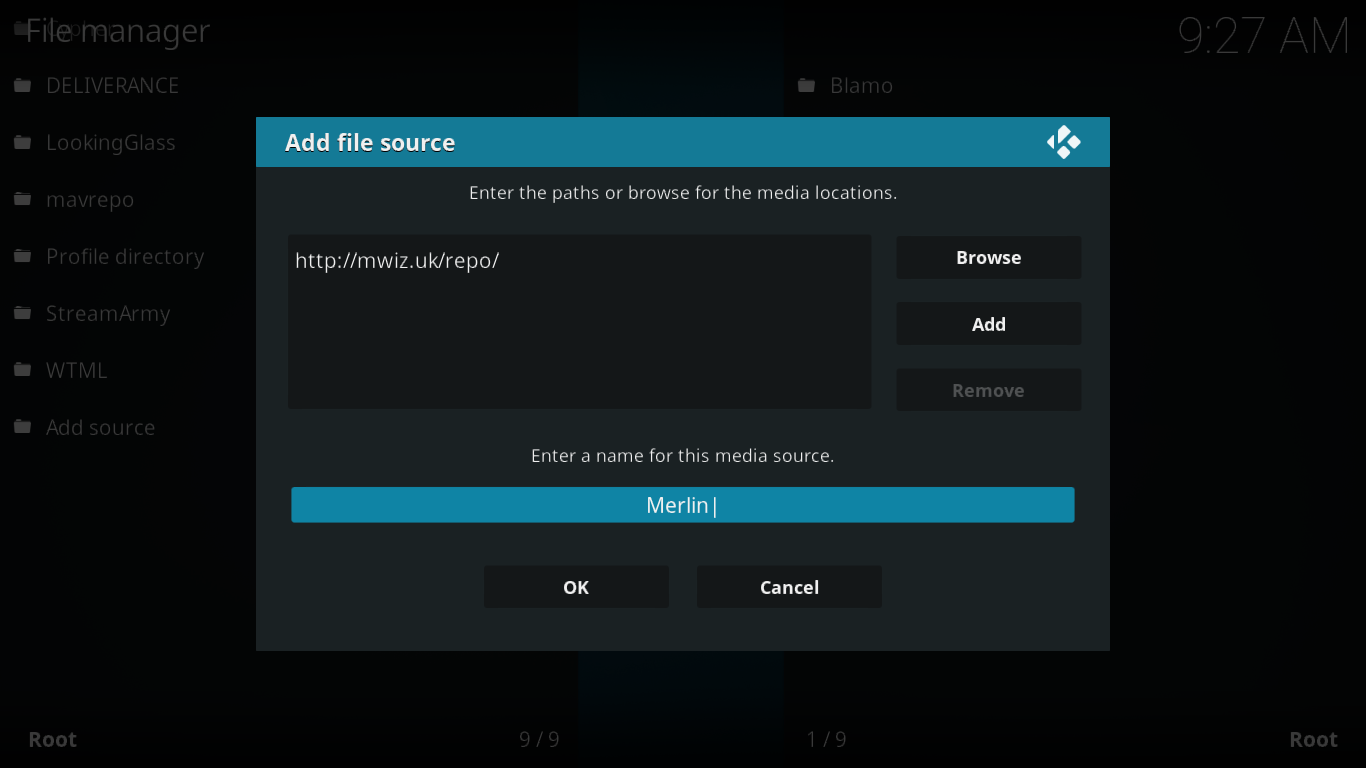
Убедитесь, что все в порядке, и нажмите «ОК» , чтобы сохранить новый источник.
Установка репозитория Merlin
Теперь, когда мы настроили источник, мы можем приступить к установке репозитория Merlin .
На главном экране Kodi нажмите «Дополнения» в левой части экрана. Затем нажмите на значок браузера дополнений в левом верхнем углу. Он напоминает открытую коробку.
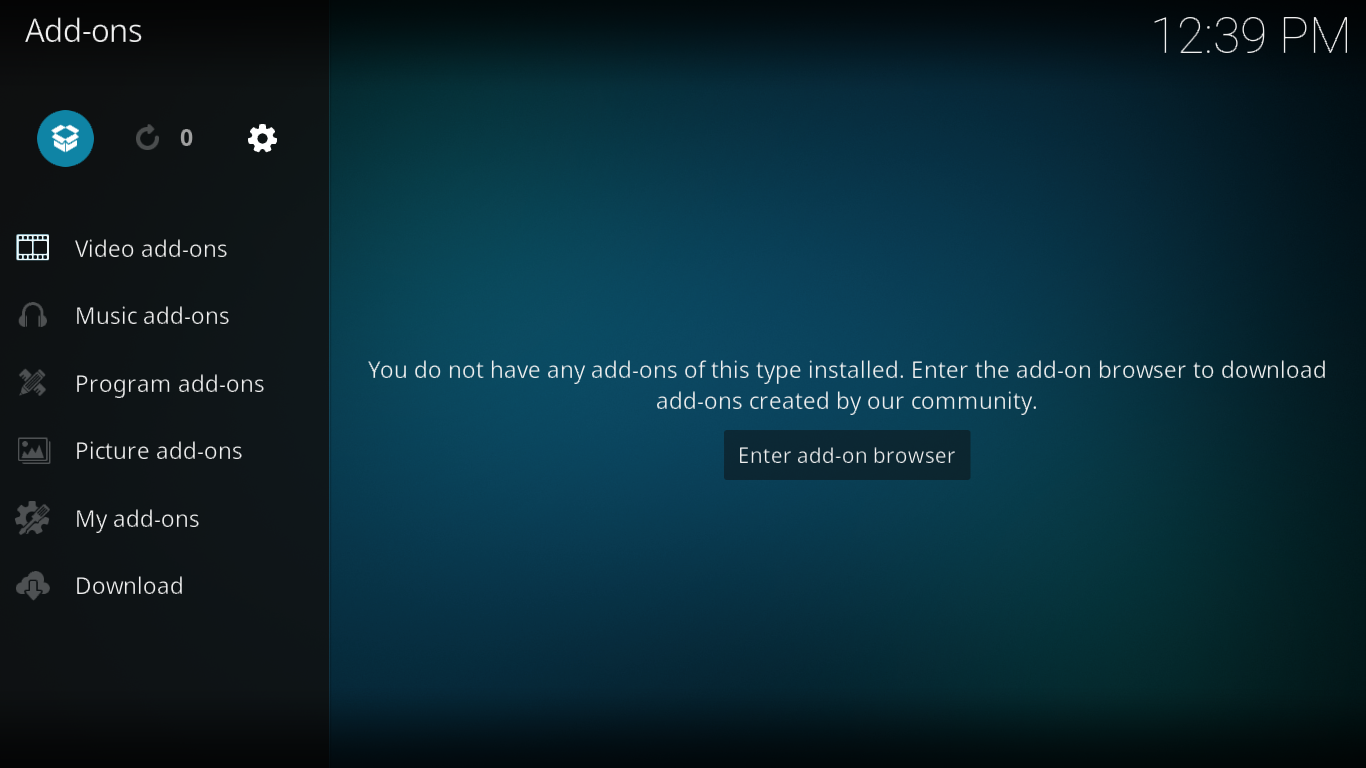
На экране браузера дополнений нажмите Установить из zip-файла .
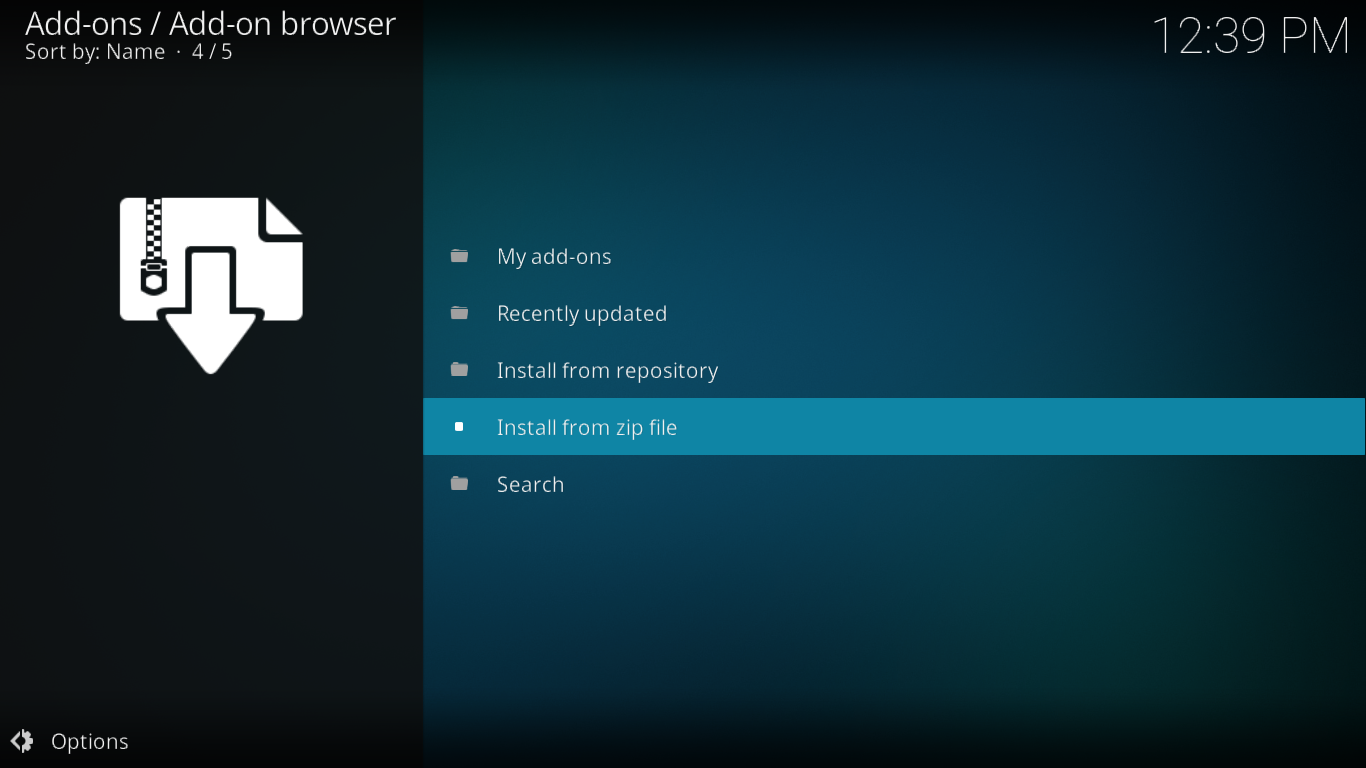
Щелкните исходный код Merlin , а затем щелкните repository.merlin.zip , чтобы запустить установку репозитория.
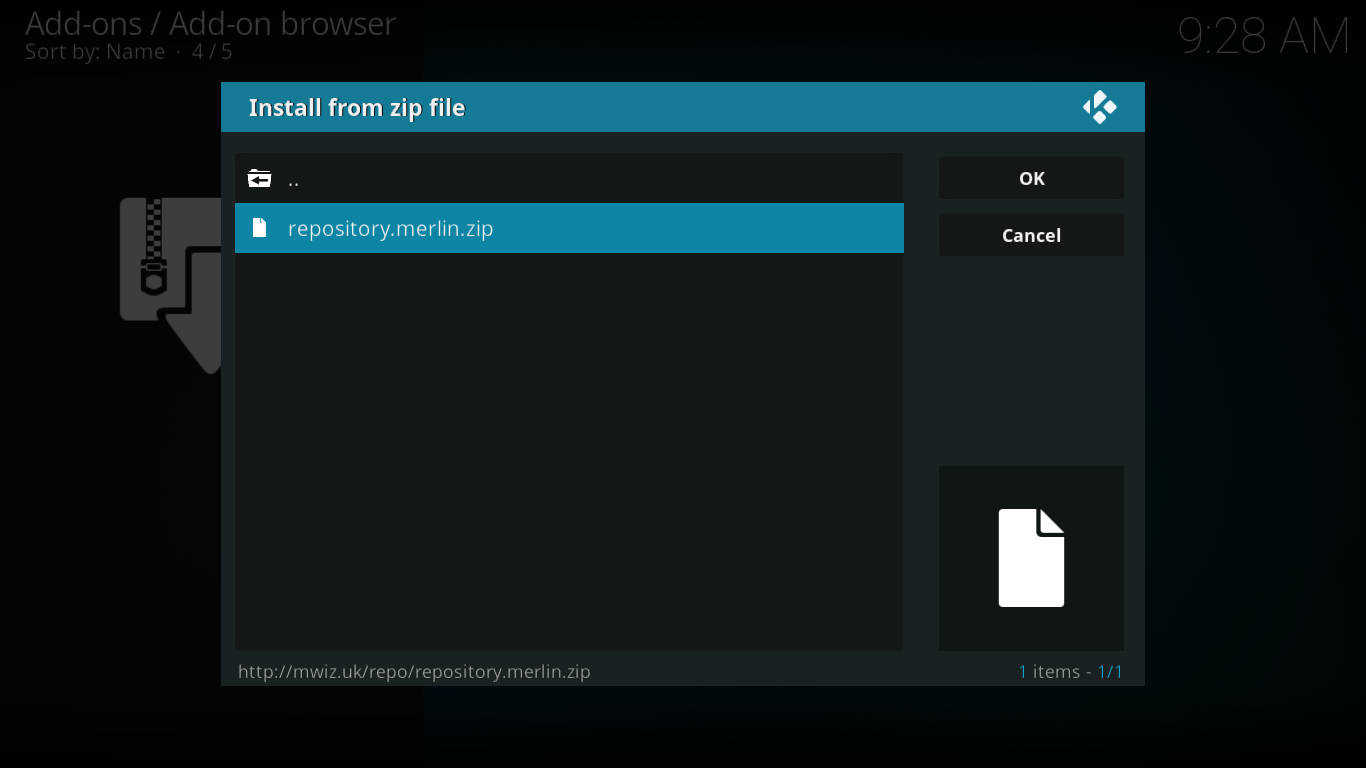
Подождите несколько секунд, пока в правом верхнем углу экрана не появится сообщение, подтверждающее успешную установку репозитория Merlin .
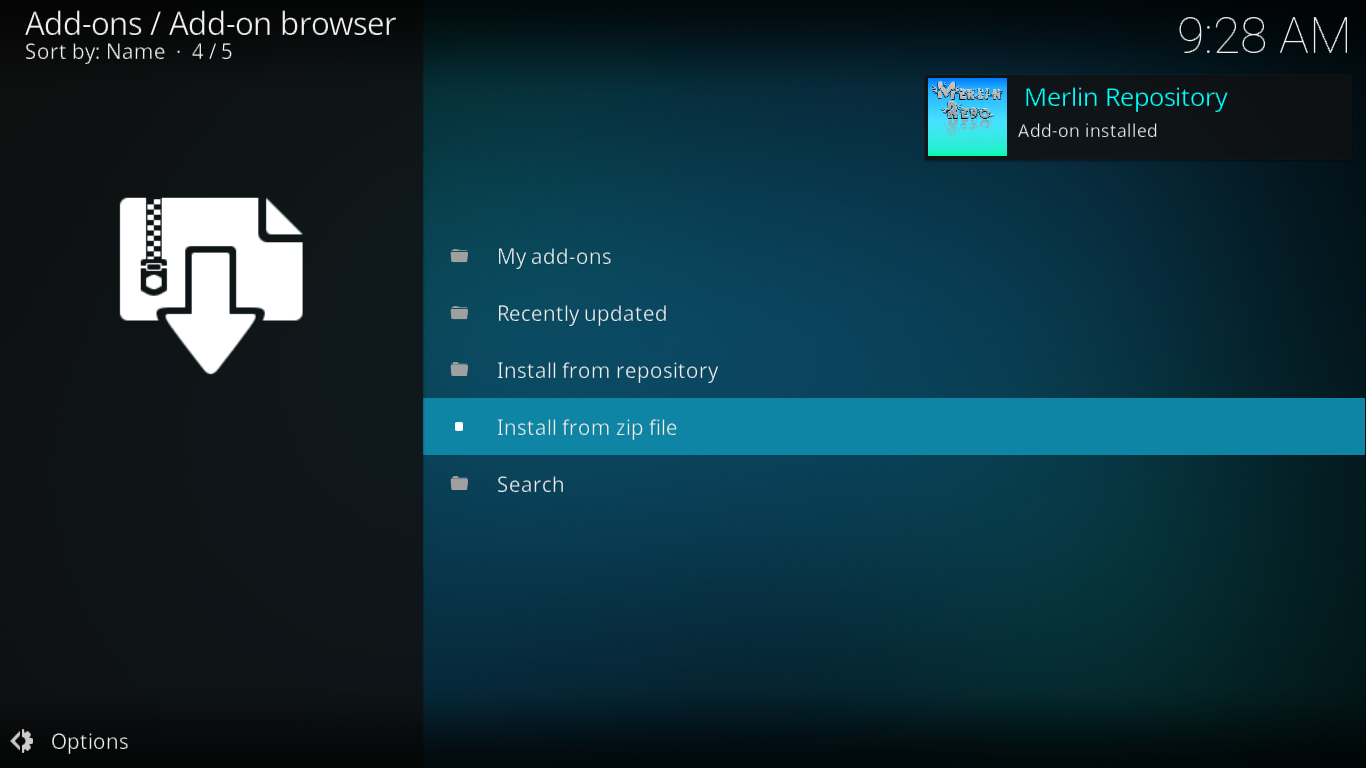
Установка самого дополнения
Теперь мы готовы к последнему шагу — установке дополнения. Вы всё ещё должны быть на экране обозревателя дополнений, поэтому нажмите «Установить из репозитория» .
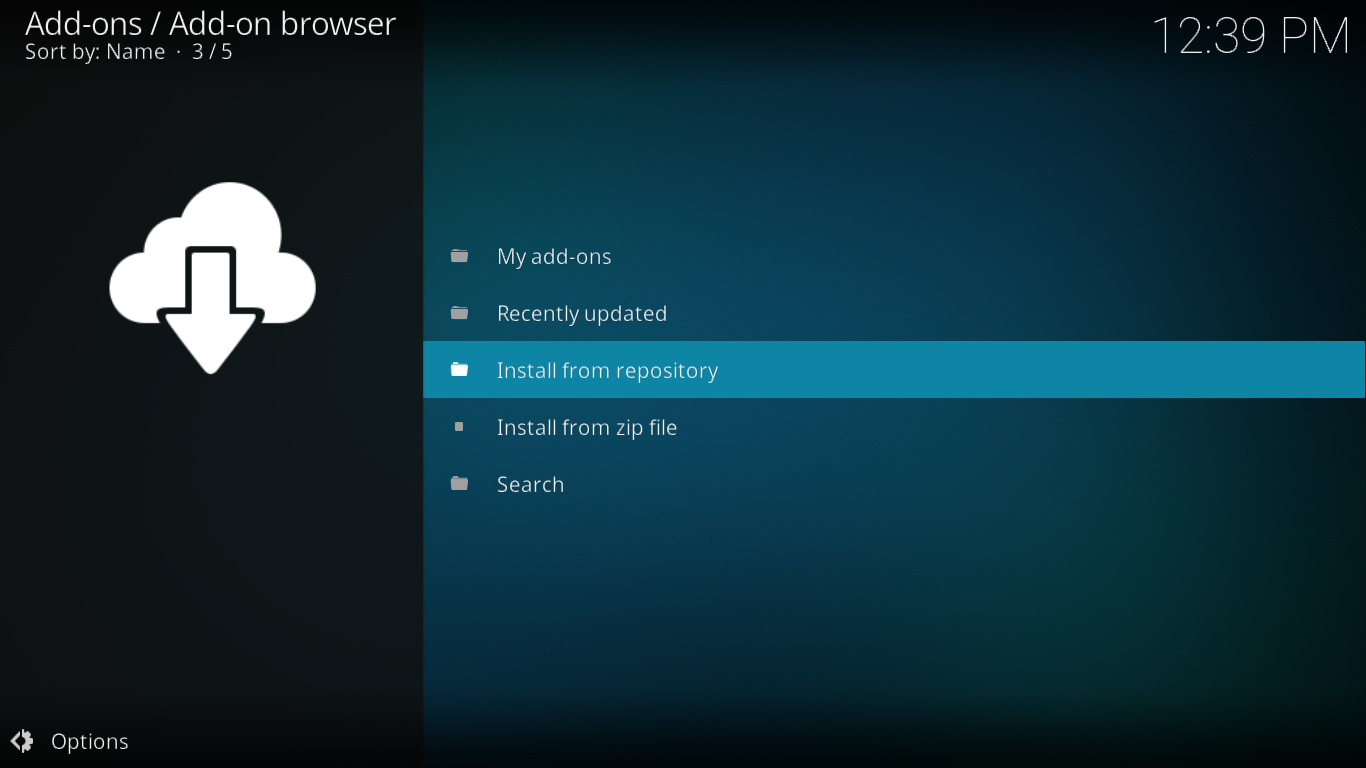
Выберите репозиторий Merlin из списка доступных репозиториев.
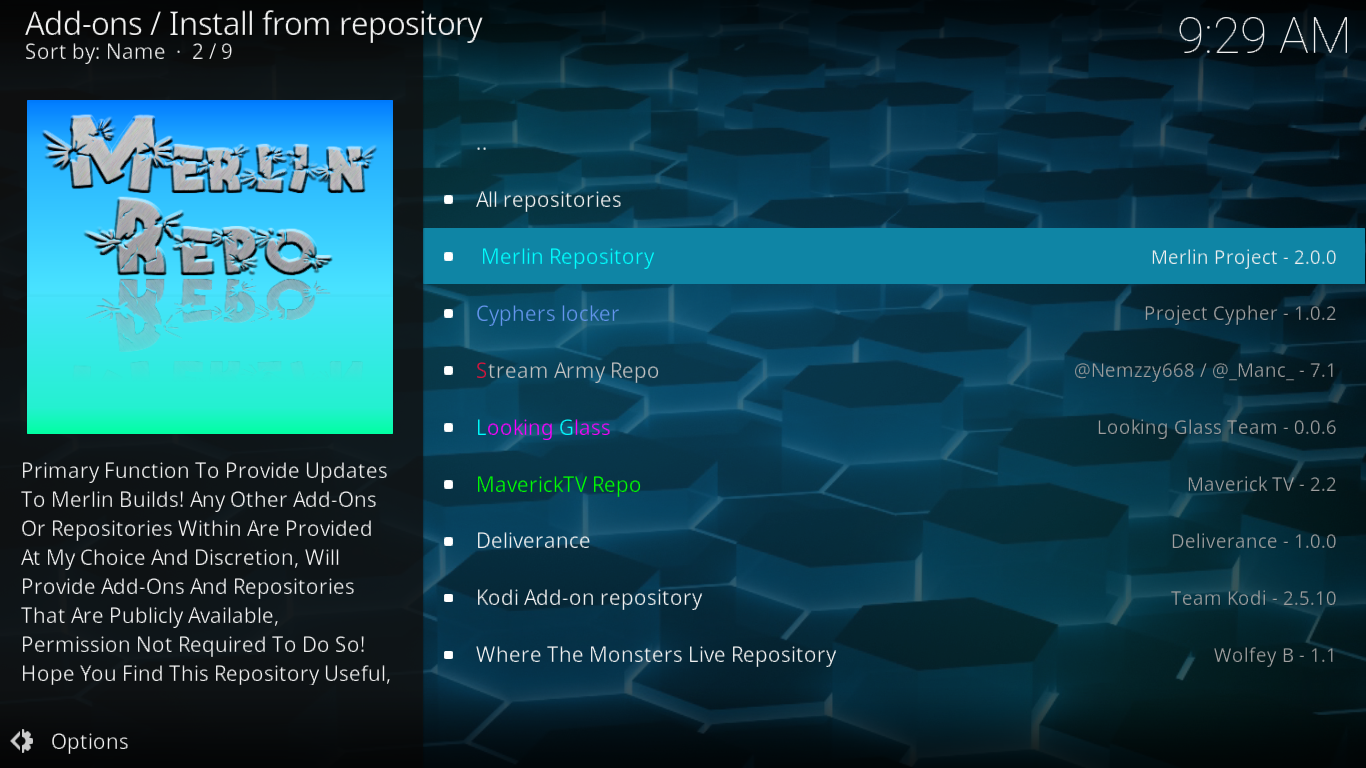
Затем нажмите «Видеонадстройки» , а затем выберите надстройку Project M из списка.
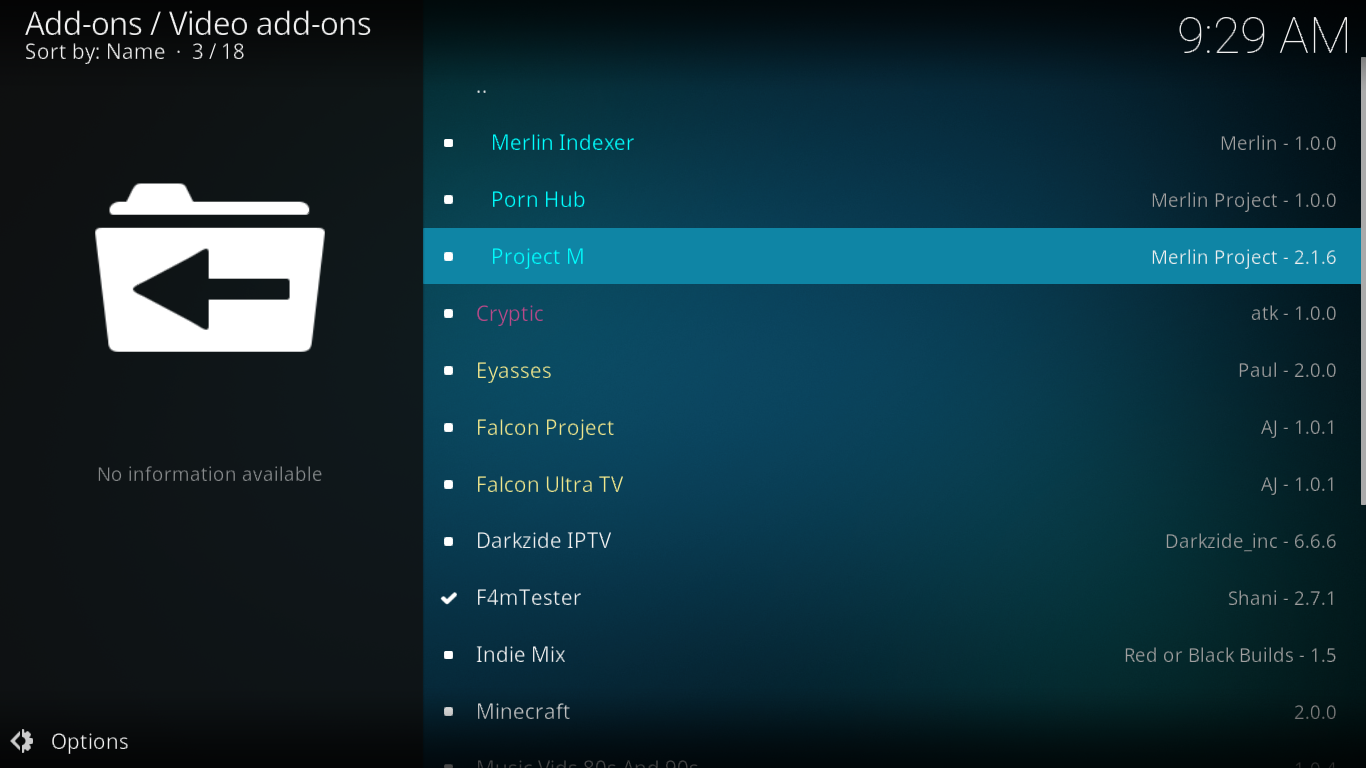
На странице информации о дополнении Project M нажмите кнопку «Установить» в правом нижнем углу. Это запустит установку дополнения и всех его зависимостей. Это дополнительные дополнения, необходимые для его корректной работы.
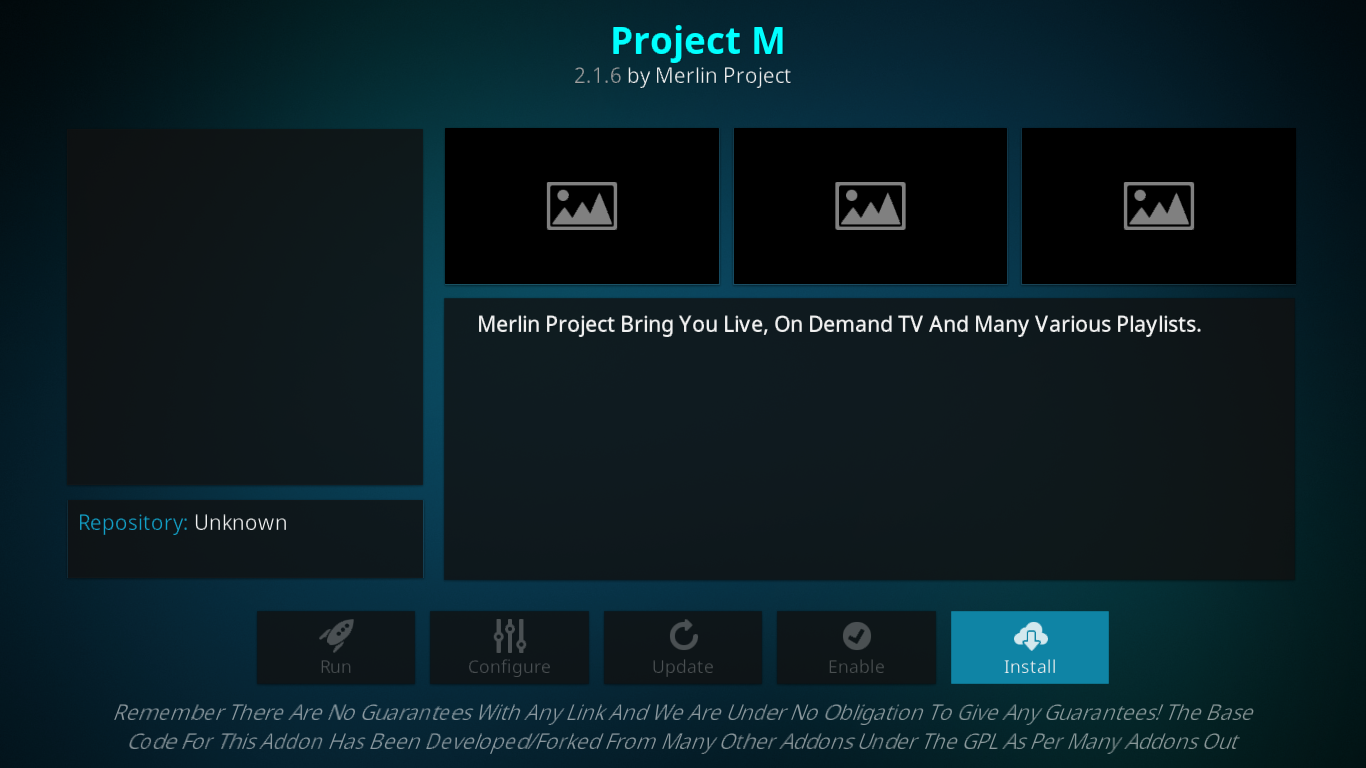
Во время установки дополнения и его зависимостей в правом верхнем углу экрана на короткое время появятся несколько сообщений. Через некоторое время появится заключительное сообщение, подтверждающее установку дополнения.
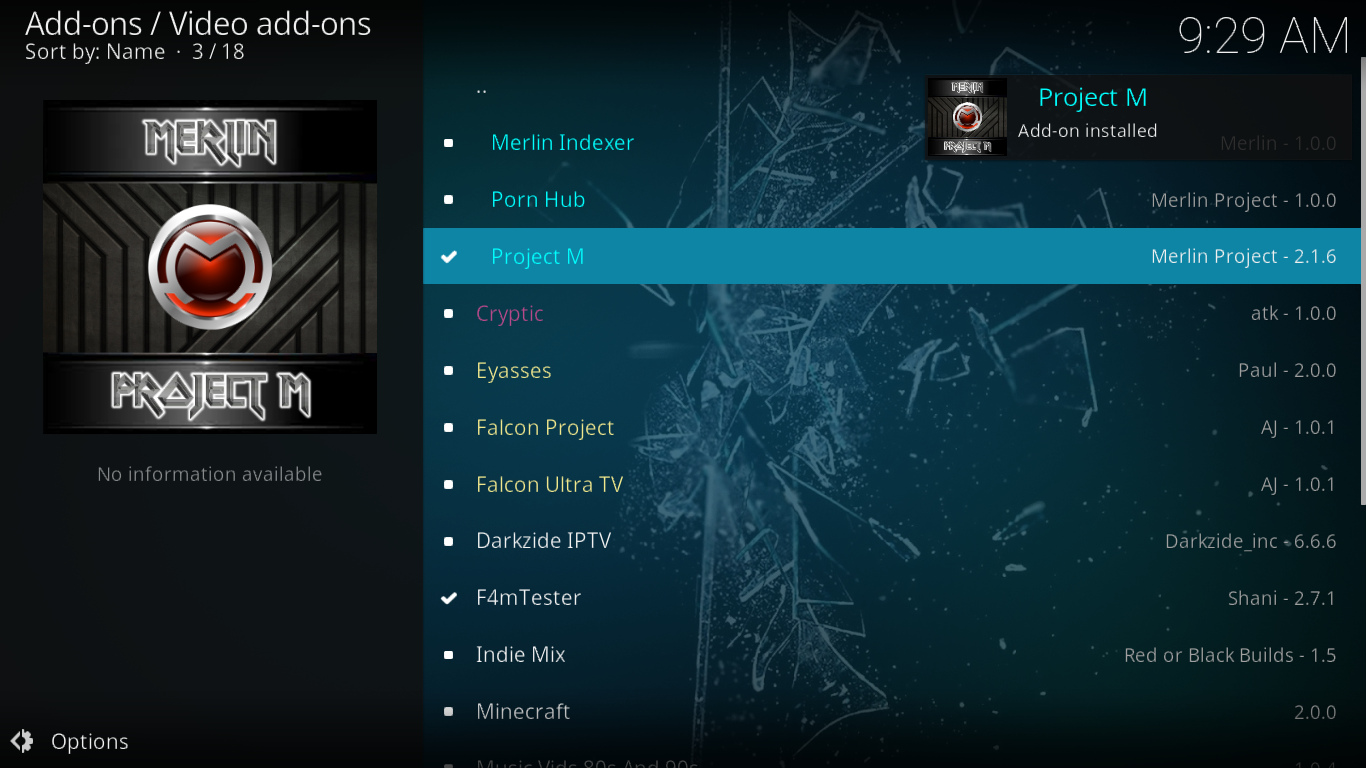
Вы добрались до этого места, и теперь у вас установлено и готово к использованию дополнение Project M. В следующем разделе мы подробно рассмотрим его основные функции.
Экскурсия по дополнению Project M
Нажав на значок Project M в списке видеодополнений, вы увидите впечатляющее главное меню. Оно состоит из восьми разделов с контентом и нескольких утилит. В этом дополнении очень много контента. На самом деле, слишком много, чтобы перечислять всё. Мы сосредоточимся на том, что, по нашему мнению, является лучшим или самым интересным. Мы рассмотрим это чуть позже, а пока поговорим о утилитах.
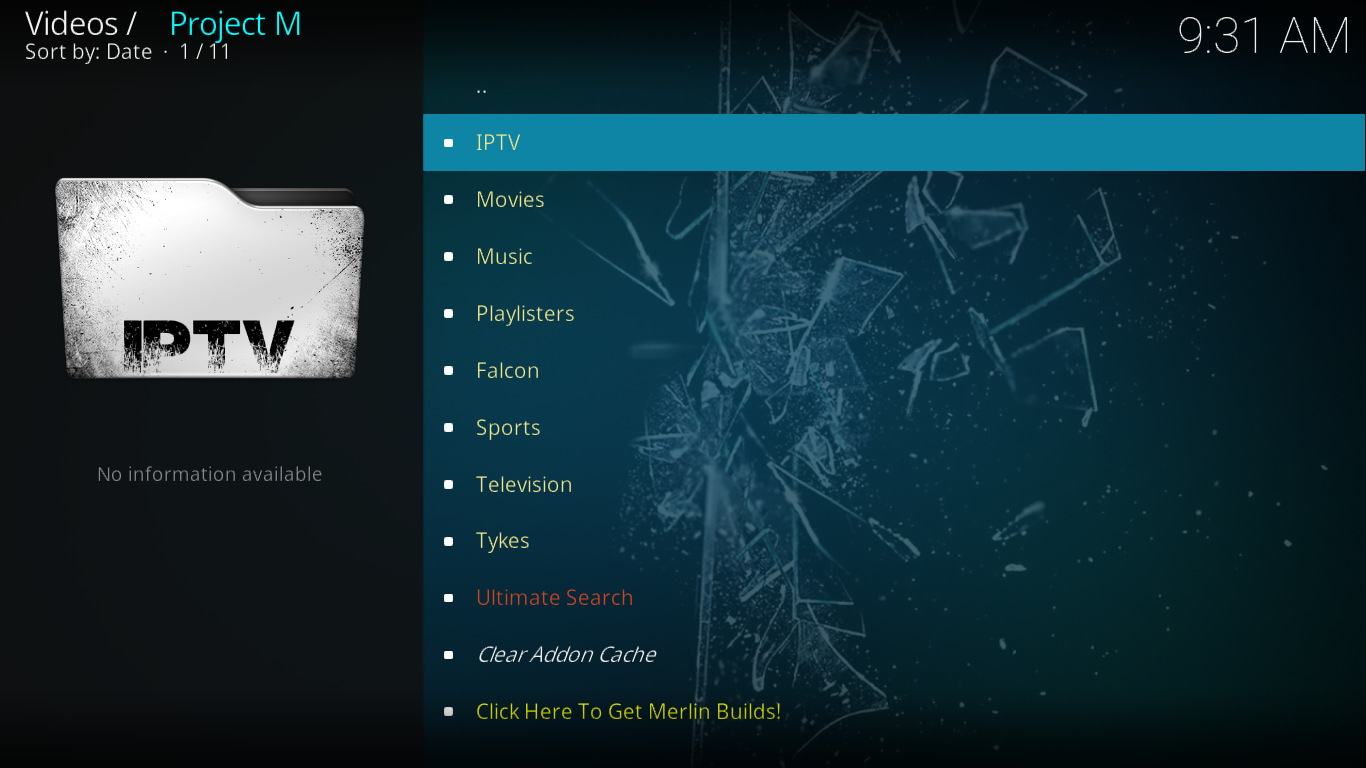
В нижней части главного меню находится раздел «Ультимативный поиск» . Мы не смогли понять, что такого особенного в этой функции поиска. Похоже, она работает точно так же, как и поиск в большинстве других дополнений. Она возвращает любой заголовок, содержащий ваш поисковый запрос. Единственное отличие, похоже, заключается в том, что в результатах поиска указывается название раздела, в котором был найден контент.
Очистка кэша дополнений — это приятное дополнение, которое нечасто встречается в дополнениях. По крайней мере, без глубокого изучения настроек дополнения. Это может пригодиться, если дополнение начинает работать со сбоями или тормозит. В таком случае очистка кэша дополнения может помочь восстановить его работоспособное состояние.
IPTV
Этот раздел предназначен для прямых трансляций IPTV-каналов. В нём всего четыре рабочих подраздела, так как пятый, «Случайный список», похоже, не работает. Что касается четырёх работающих подразделов, вот описание каждого из них.
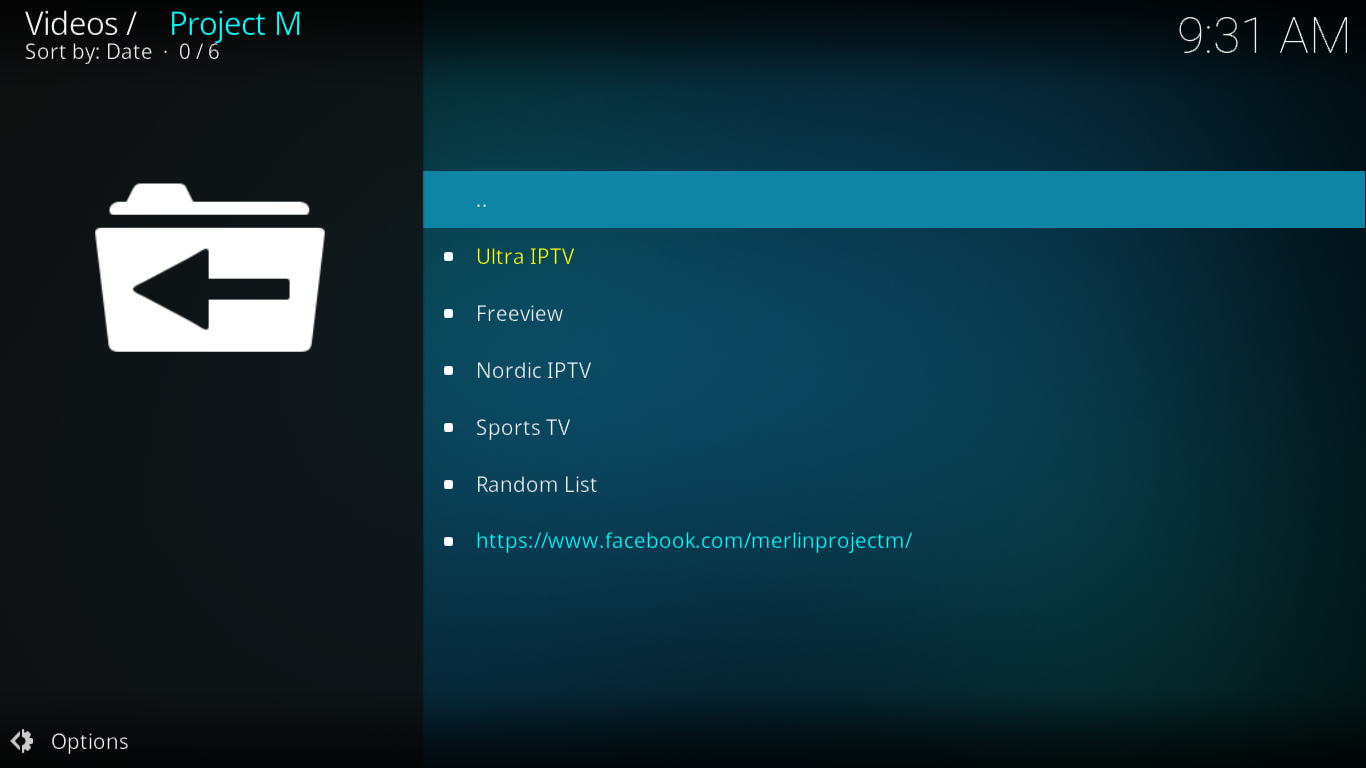
Для использования Ultra IPTV требуется установленное дополнение Falcon Ultra TV. К счастью, оно будет предложено установить его при первом запуске. В результате вы получите список из более чем 250 IPTV-каналов, транслируемых в прямом эфире, в основном из Великобритании и других стран Европы.
Freeview — ещё один список PTV-каналов, доступных только в Великобритании. Доступ к списку возможен только из Великобритании, поэтому, если вы находитесь за её пределами, вам может понадобиться VPN.
Nordic IPTV — ещё один раздел, требующий установки внешнего дополнения Darkzide IPTV. Как и раньше, его можно установить прямо из Project M. В этом разделе представлены преимущественно датские каналы и несколько шведских.
Спортивное телевидение насчитывает почти 75 каналов, включая все основные спортивные каналы мира. Здесь вы найдете контент из США, Великобритании, Европы, Канады и других стран.
Фильмы
Учитывая 20 подразделов, очевидно, что это один из самых больших разделов. И, в отличие от некоторых других дополнений, между разными списками, похоже, мало общего. Контента слишком много, чтобы перечислить всё, но мы постараемся рассказать вам о самых интересных разделах.
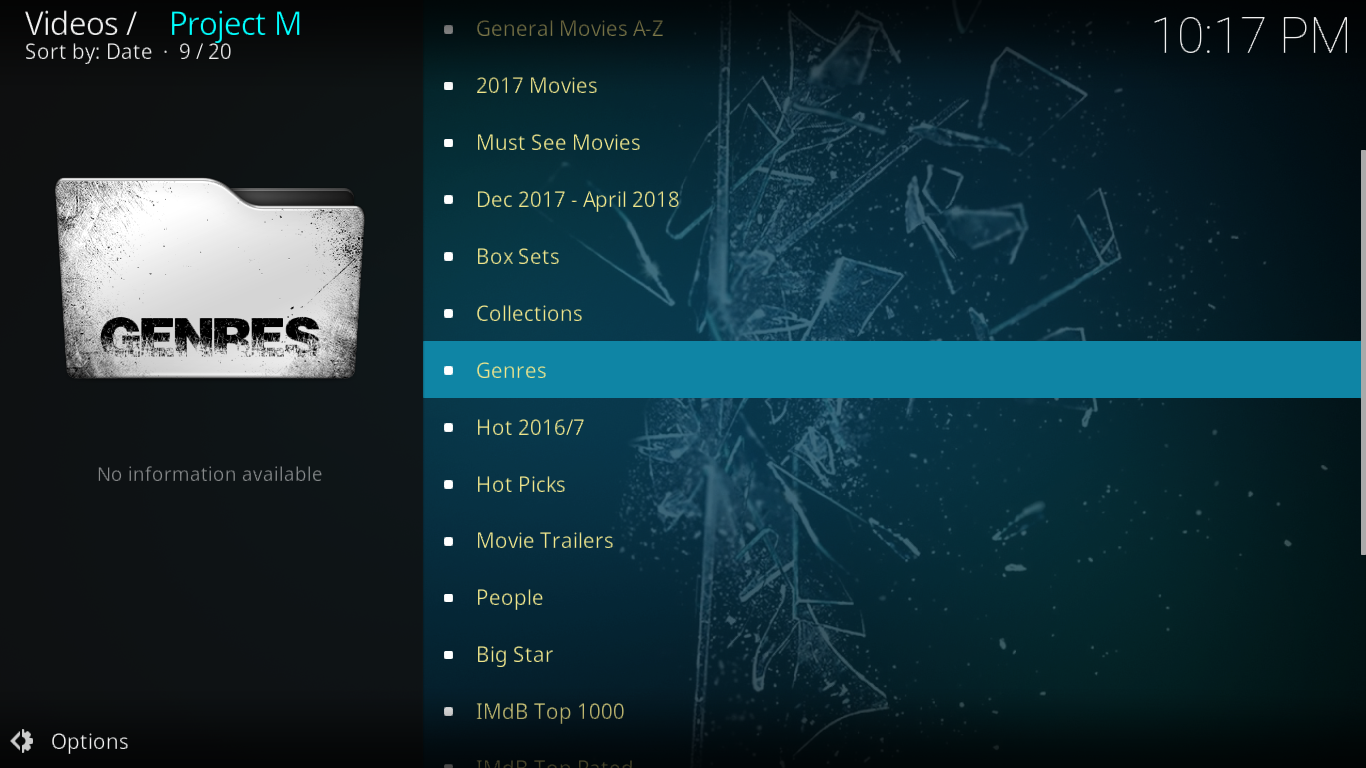
Раздел «General Movies AZ» очень полезен, если вы ищете определённый фильм. Для каждой буквы названия есть отдельный подраздел, содержащий все фильмы, начинающиеся на эту букву. Всё довольно просто.
«Must See Movies» — это своего рода «Топ-1000 фильмов всех времён». Он составлен в обратном хронологическом порядке и начинается с 1931 года. Большинство из этих фильмов феноменальны, хотя не все они вам могут понравиться.
Подраздел «Жанры» отлично подходит для поиска фильмов по жанрам. Подборка по каждому жанру отличная и всегда актуальная.
Два раздела, «Бокс-сеты» и «Коллекции», могут показаться похожими, но на самом деле они очень разные. Первый предназначен для серий фильмов, таких как «Джеймс Бонд», «Смертельное оружие» или «Розовая пантера», а второй — для фильмов схожей тематики. Например, у вас есть коллекция «Байкеры» или «Школьная коллекция».
Музыка
В этом разделе представлен широкий выбор аудиоконтента, радиостанций в прямом эфире, музыкальных клипов и музыкальных телеканалов в прямом эфире. Также есть разделы концертов и караоке.
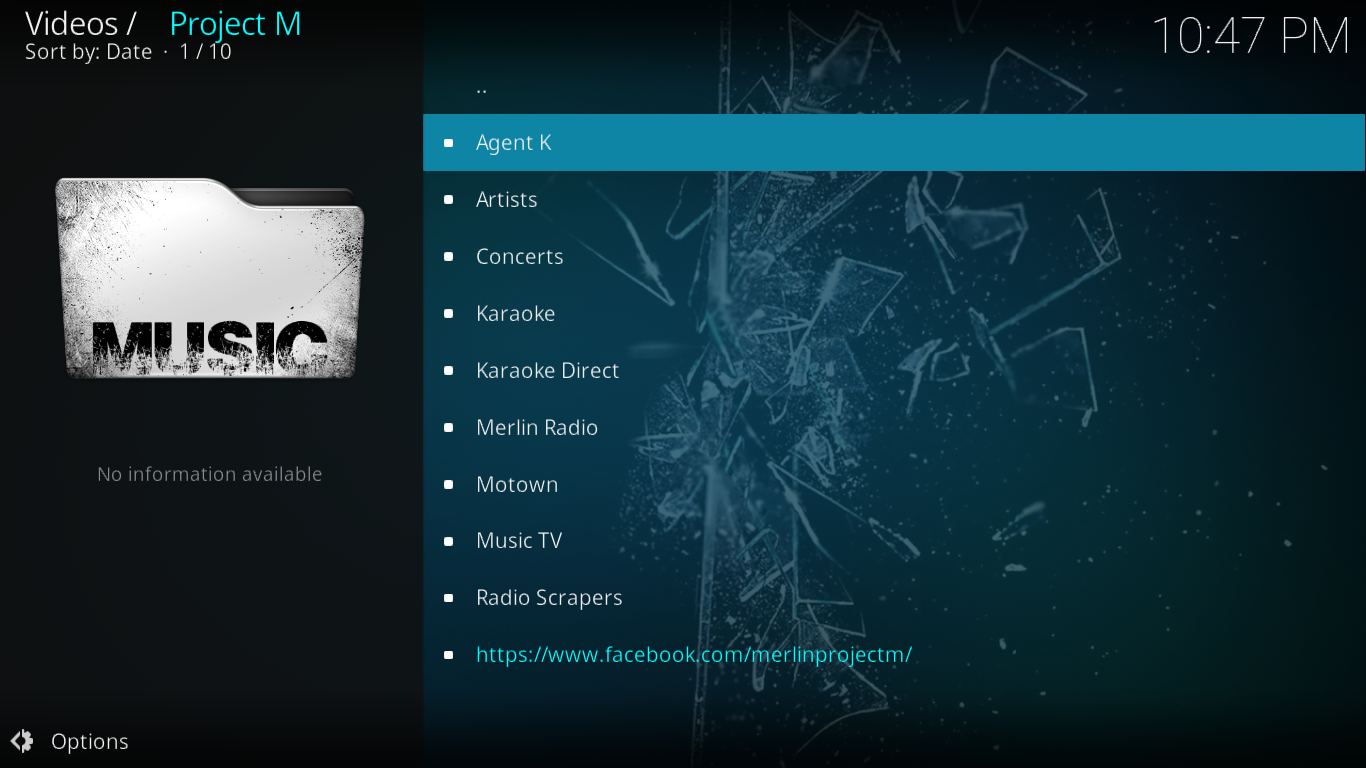
Подраздел « Исполнители» , на мой взгляд, один из самых интересных. В нём представлен список около сотни исполнителей всех эпох поп-музыки. Под каждым исполнителем вы найдёте подборку аудиотреков, музыкальных клипов и другого контента.
Плейлистеры
Этот раздел стоило назвать «Плейлистером», а не «Плейлистами». Похоже, все списки принадлежат одному человеку. Это своего рода мини-дополнение к дополнению Project M.
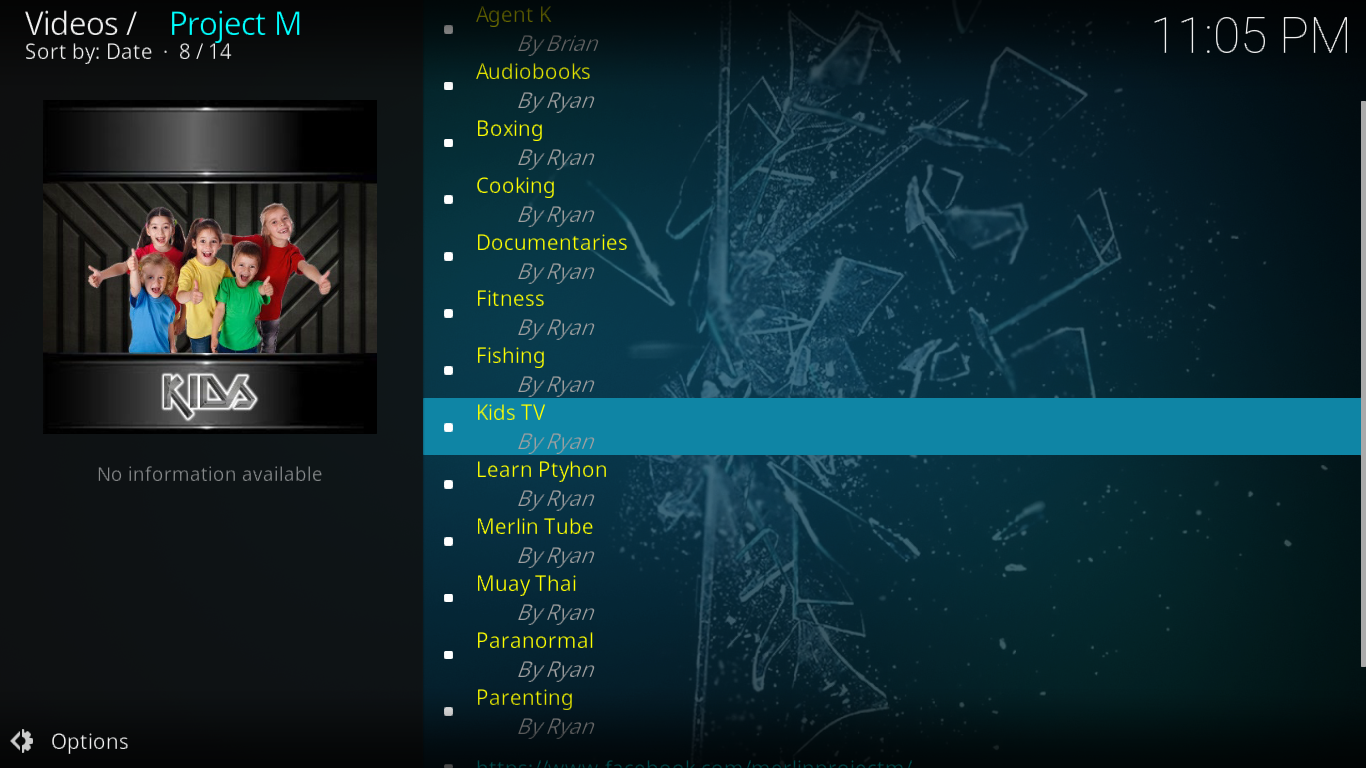
Как видно на скриншоте выше, там очень много разнообразного контента. Раздел «Кулинария» содержит почти 50 подразделов, каждый из которых содержит десятки кулинарных видеороликов.
Хотите научиться программированию? Загляните в раздел «Изучение Python», где вы найдёте несколько обучающих материалов по этому языку.
А если хотите поддерживать форму — или вернуть её — загляните в раздел «Фитнес». Если вам нравится литература, там даже есть раздел с аудиокнигами. Только в этом разделе вы найдёте сотни произведений.
Сокол
Этот раздел не похож на дополнение внутри дополнения. Он им и является. Настолько, что для его использования вам потребуется установить дополнение Falcon. К счастью, вам будет предоставлена возможность сделать это сразу же, как только вы впервые войдете в этот раздел.
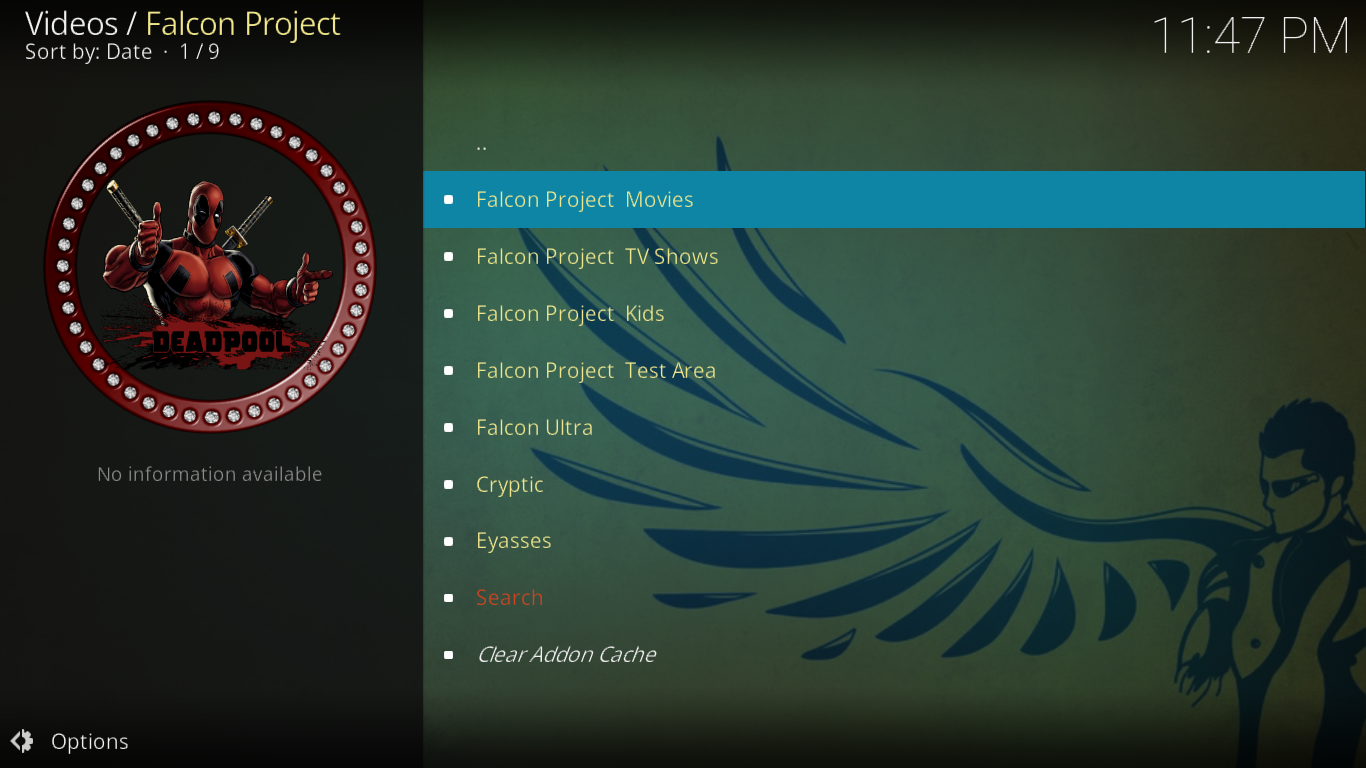
Как только вы заходите в этот раздел, вы действительно оказываетесь в другом месте. Даже атмосфера и уют здесь другие. Falcon Movies и Falcon TV Shows предлагают отличный выбор программ. В разделе «Фильмы» пять подразделов, а в разделе «Телешоу» — 12, по одному на каждую категорию. В детском разделе представлены как фильмы, так и сериалы. Список включает более 200 наименований, так что ваши дети будут заняты.
Falcon Ultra — это раздел IPTV от Falcon. Он весьма внушителен и предлагает более 250 различных каналов.
Cryptic и Eyasses — это два дополнения внутри дополнения внутри дополнения. Для нас это оказалось слишком сложно, и мы не стали пробовать эти разделы.
Спорт
Спорт, безусловно, специализация дополнения Project M, но подборка контента довольно хороша. Как и в других частях дополнения, в нём определённо чувствуется британский колорит. Вам это может понравиться… или нет.
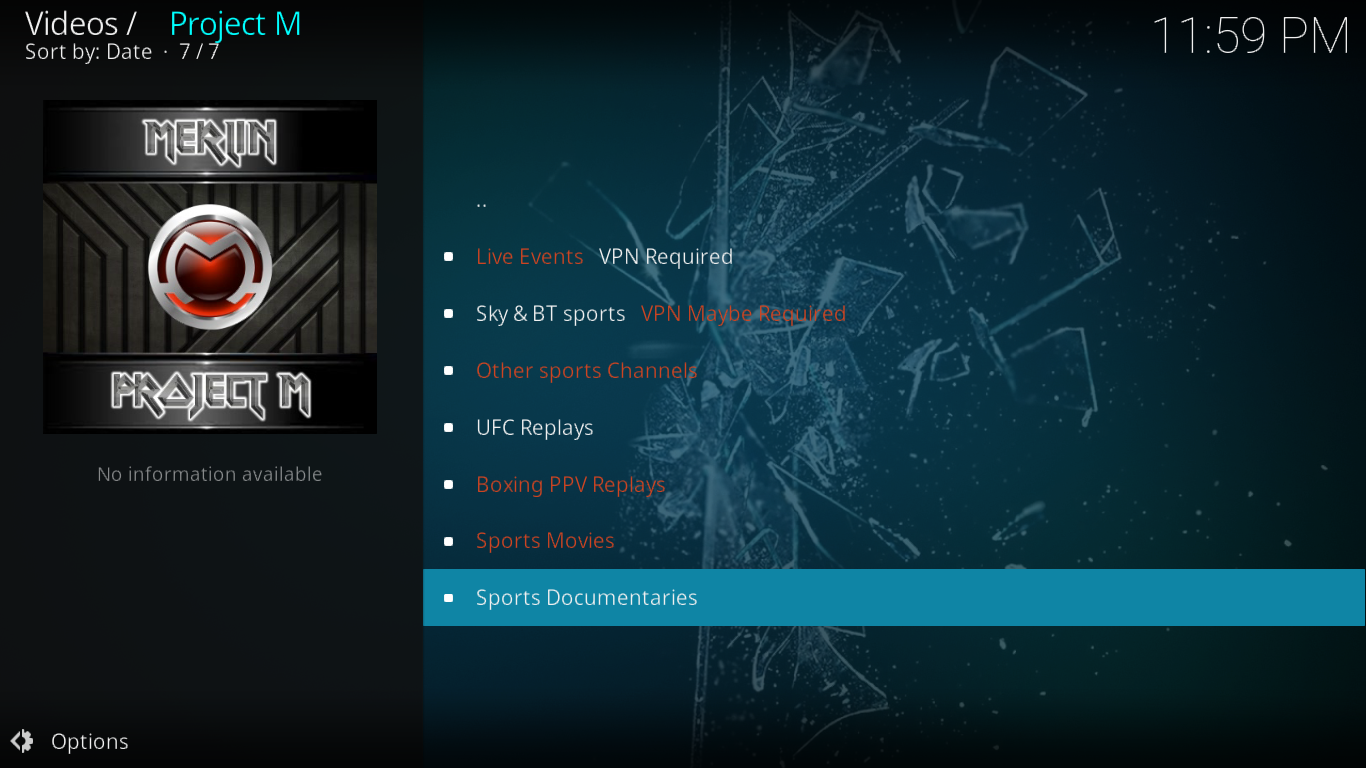
В первом разделе представлены прямые трансляции . Все они из британских источников и требуют использования VPN. Там в основном футбольные трансляции.
Sky и BT Sport — небольшой список каналов IPTV с прямыми трансляциями. В нём всего 12 пунктов: все спортивные каналы Sky и BT Sports. В разделе « Другие спортивные каналы» представлено около 75 спортивных каналов, что очень похоже на раздел «Спортивное IPTV». В повторах UFC и Boxing PPV есть выбор боёв по запросу.
В последних двух разделах представлены спортивные фильмы и документальные фильмы о спорте. Списки относительно короткие, но качество контента высокое.
Телевидение
Взглянув на этот раздел, сразу становится понятно, что разработчики дополнения Project M — большие поклонники документального кино. Здесь целых четыре подраздела, посвящённых документальным фильмам.
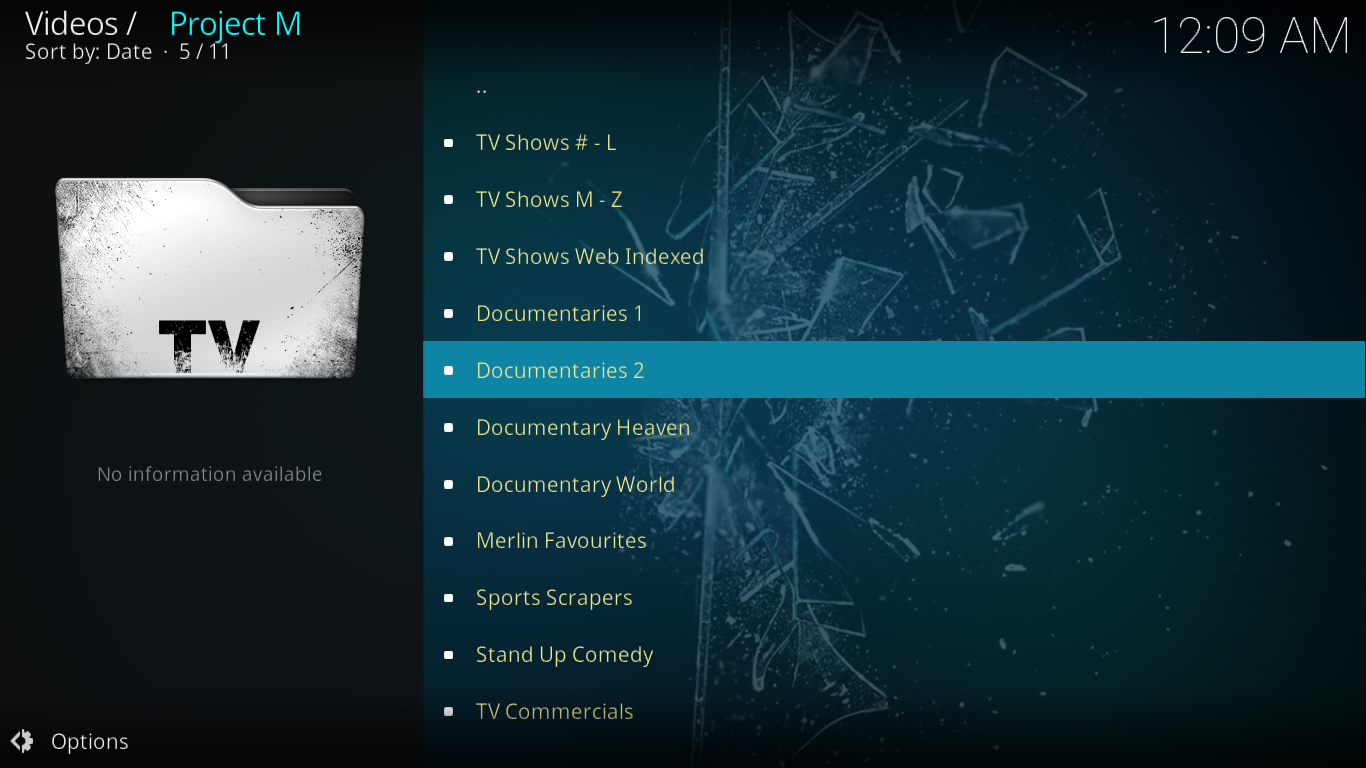
В первых двух подразделах раздела перечислены все доступные телешоу в алфавитном порядке. Список разделён на две части для более быстрой загрузки. Раздел стендап-комедии также предлагает отличный выбор контента. Есть даже раздел с рекламными роликами. Его контент охватывает начало 80-х и в основном британского происхождения.
Малыши
Последний раздел дополнения — детский. В пяти его подразделах вы найдёте множество контента, который развлечёт ваших детей.
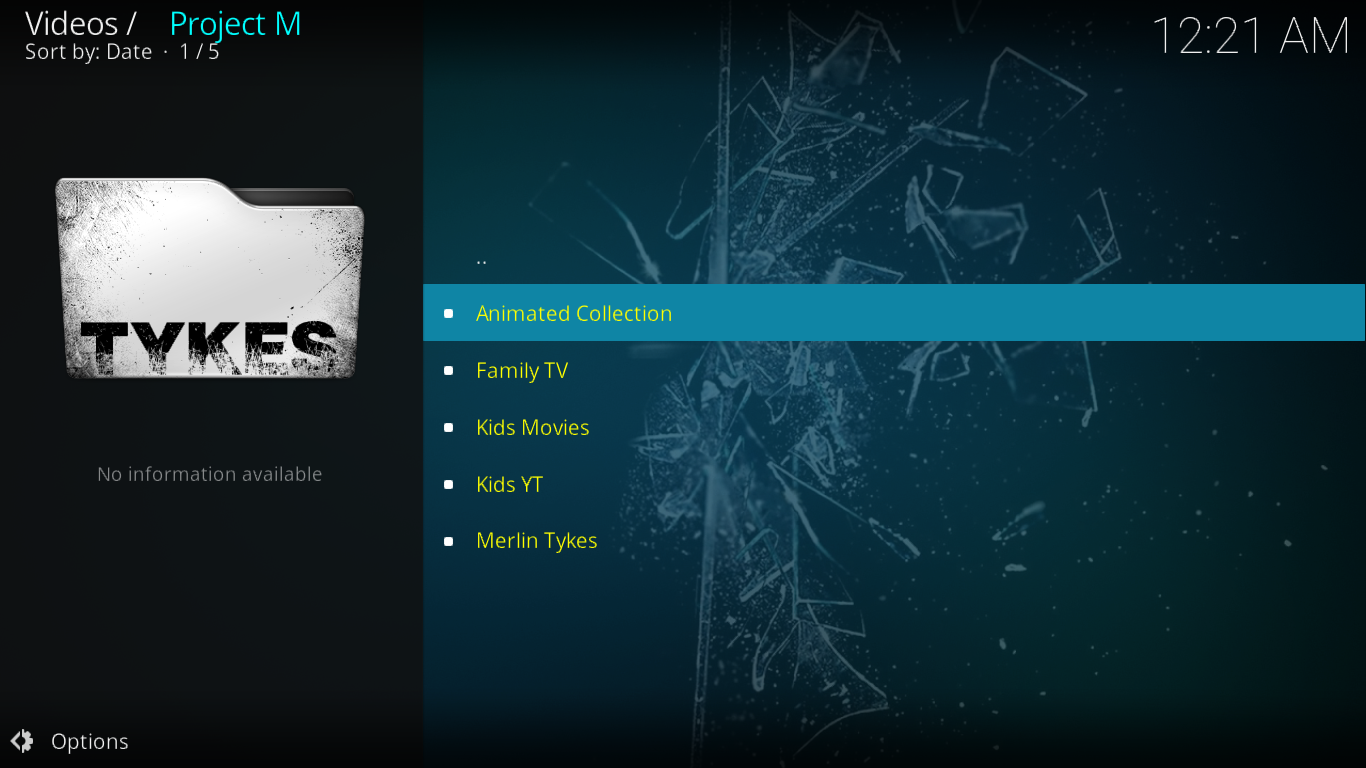
На момент написания статьи один раздел, «Анимированная коллекция», не работал. Будем надеяться, что это скоро исправят. Несмотря на эту проблему, остальной контент, похоже, работает нормально, и выбор хорошего контента всё ещё довольно велик.
В этом разделе много контента, и мы рекомендуем вам потратить немного времени на его изучение. А ещё лучше — позвольте это сделать вашим детям.
Заключение 75
Дополнение Project M — ещё одно хорошее универсальное дополнение для Kodi. Оно особенно полезно, если вам нравятся документальные фильмы, и вы найдёте их в огромном количестве. Спортивные трансляции в нём не слишком популярны, если вы не из Великобритании. То же самое можно сказать и о подборке IPTV-каналов, которые пропитаны определённым британским колоритом. Нам нравится, что в нём очень мало неработающих ссылок, хотя несколько разделов не работали во время наших тестов. Это определённо стоит попробовать.
Вы пробовали дополнение Project M? Как бы вы сравнили его с другими комплексными дополнениями? Помимо упомянутых в этой статье, возникали ли у вас какие-либо проблемы при установке или использовании? Поделитесь своим мнением в комментариях ниже.